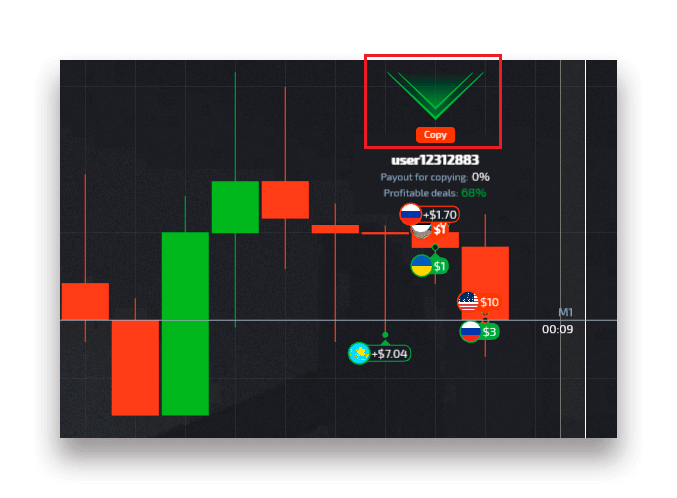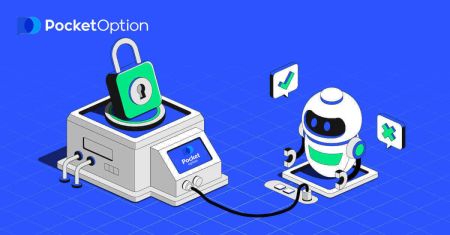Jak zarejestrować się i rozpocząć handel z kontem demonstracyjnym na Pocket Option
Wypróbuj darmowe konto demo przed rejestracją lub po rejestracji. Konto demo jest przeznaczone do celów edukacyjnych.
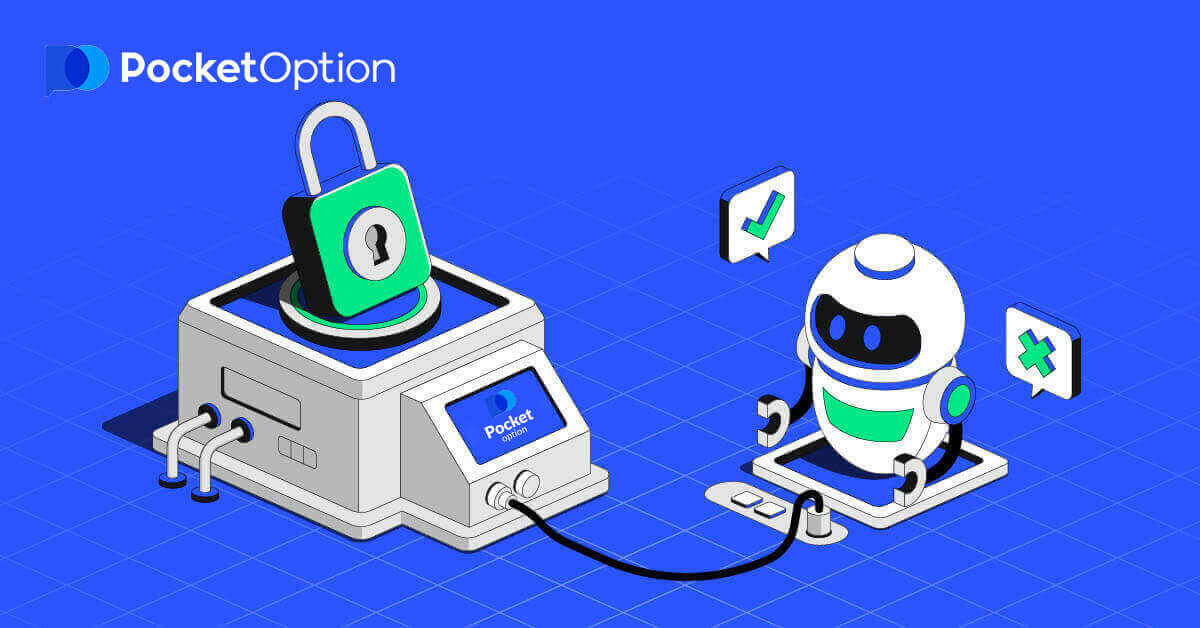
Jak zarejestrować konto demonstracyjne Pocket Option
Uruchom konto Demo Trading za pomocą 1 kliknięcia
Rejestracja na platformie to prosty proces składający się z zaledwie kilku kliknięć. Aby otworzyć interfejs handlowy jednym kliknięciem, kliknij przycisk „START ZA JEDNYM KLIKNIĘCIEM” .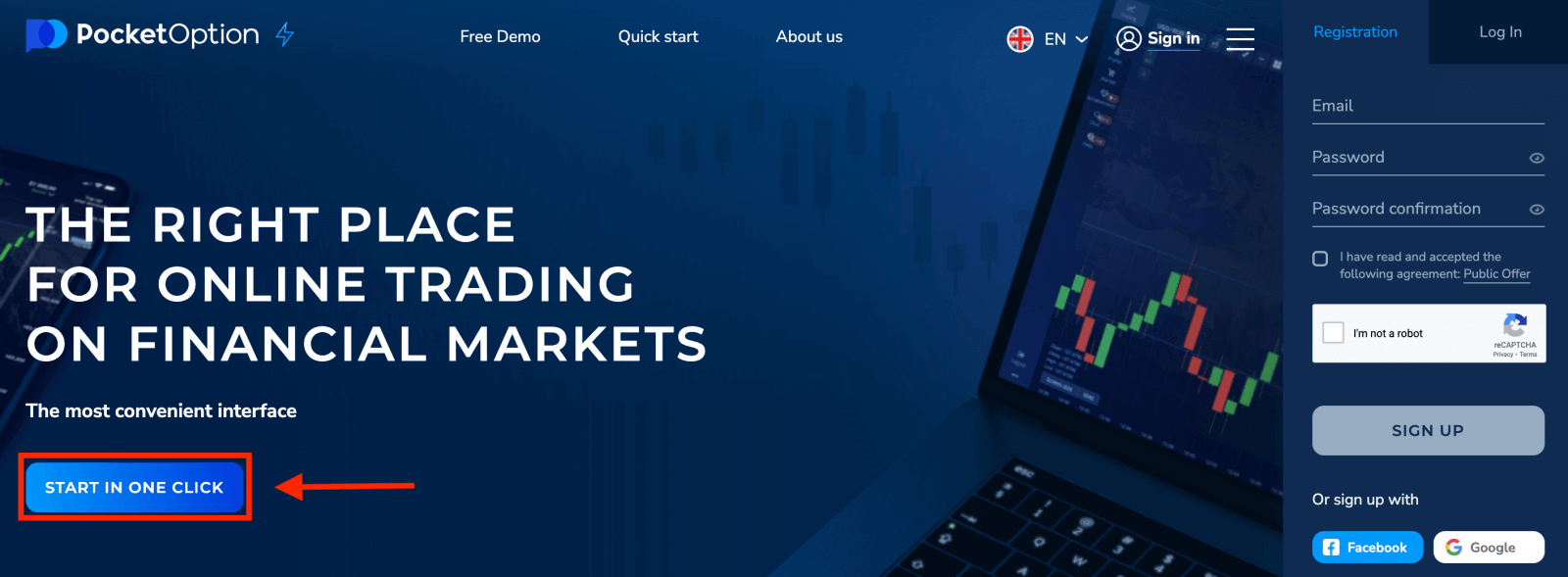
Spowoduje to przejście do strony handlu demonstracyjnego . Kliknij „Konto demonstracyjne”, aby rozpocząć handel z 10 000 $ na koncie demonstracyjnym.
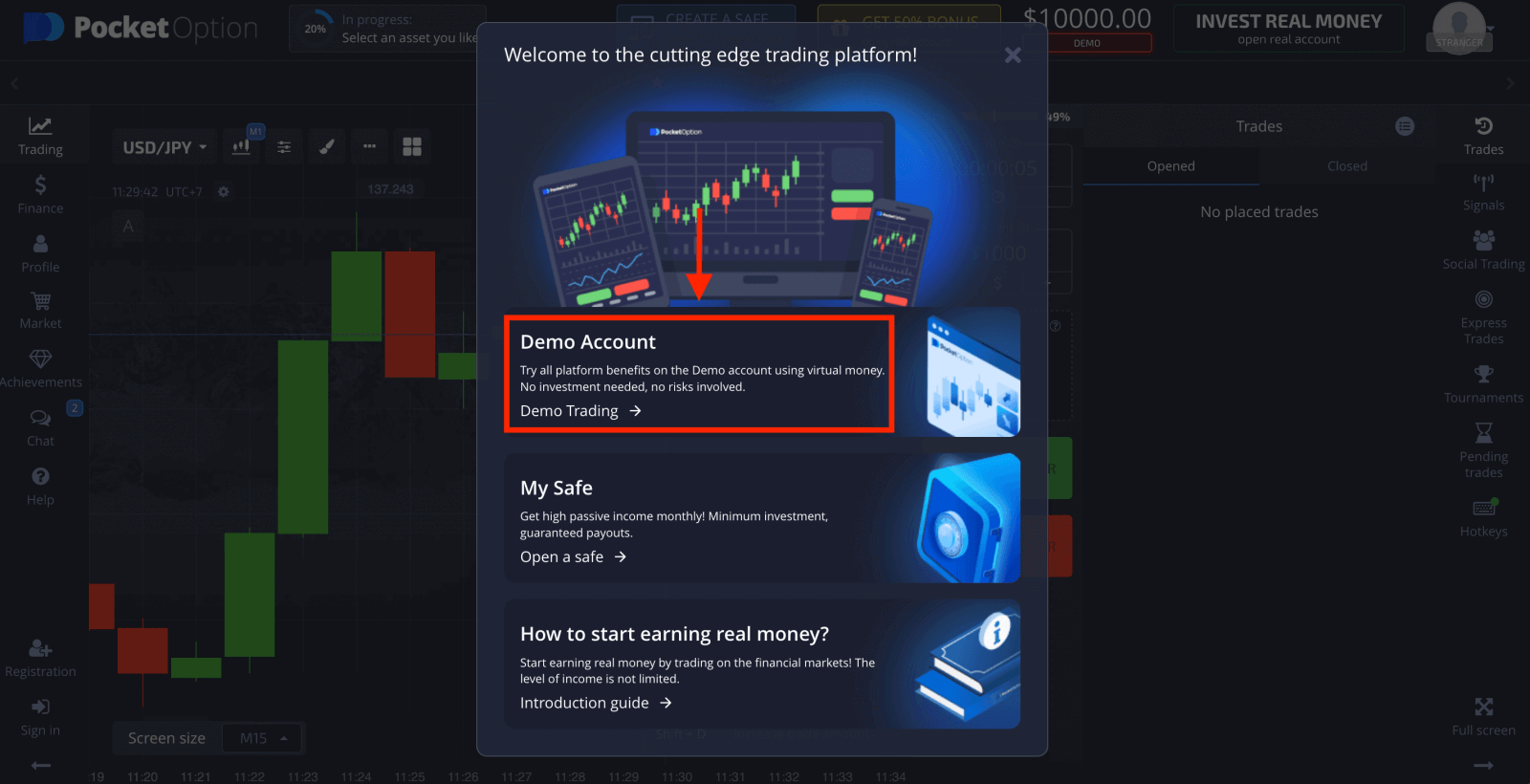

Aby nadal korzystać z konta, zapisz wyniki handlowe i możesz handlować na prawdziwym koncie. Kliknij „Rejestracja”, aby utworzyć konto Pocket Option.

Dostępne są trzy opcje: rejestracja za pomocą adresu e-mail, konta na Facebooku lub konta Google , jak poniżej . Wystarczy wybrać odpowiednią metodę i utworzyć hasło.
Jak zarejestrować konto demonstracyjne Pocket Option za pomocą poczty e-mail
1. Możesz zarejestrować konto na platformie, klikając przycisk „ Rejestracja ” w prawym górnym rogu.
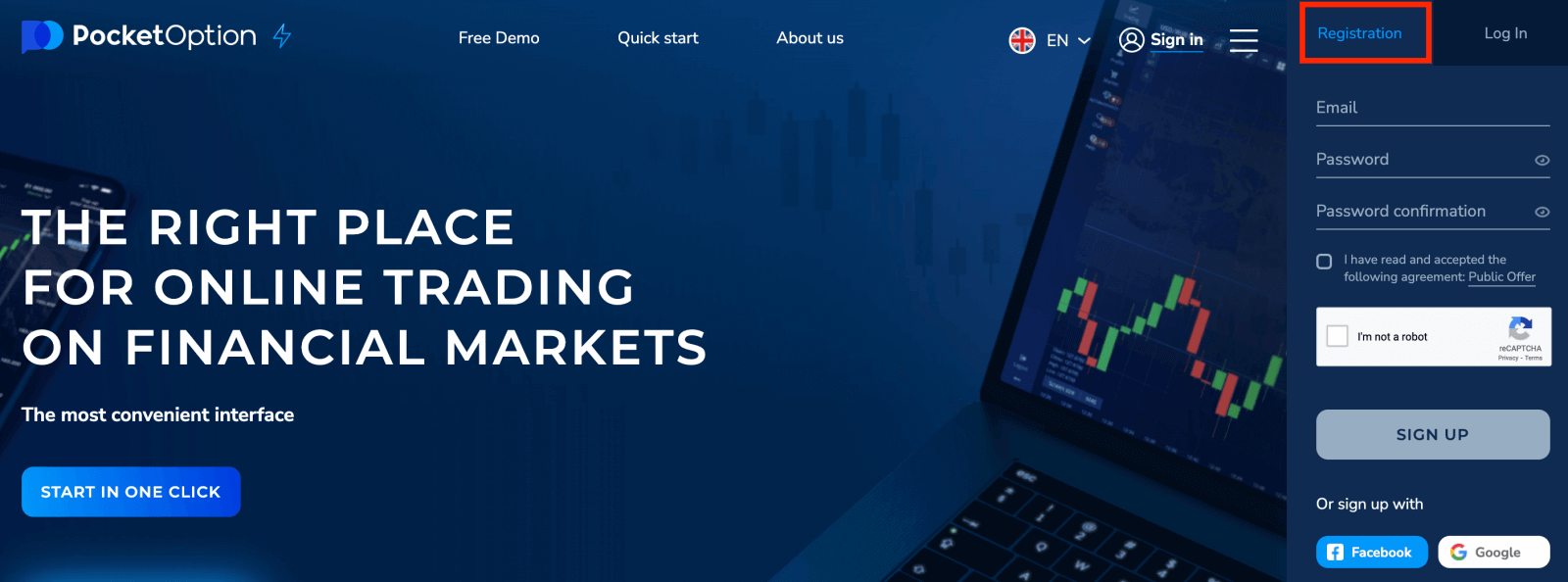
2. Aby się zarejestrować należy wypełnić niezbędne dane i kliknąć "ZAREJESTRUJ SIĘ"
- Wprowadź prawidłowy adres e-mail.
- Utwórz silne hasło.
- Przeczytaj i zaakceptuj umowę.
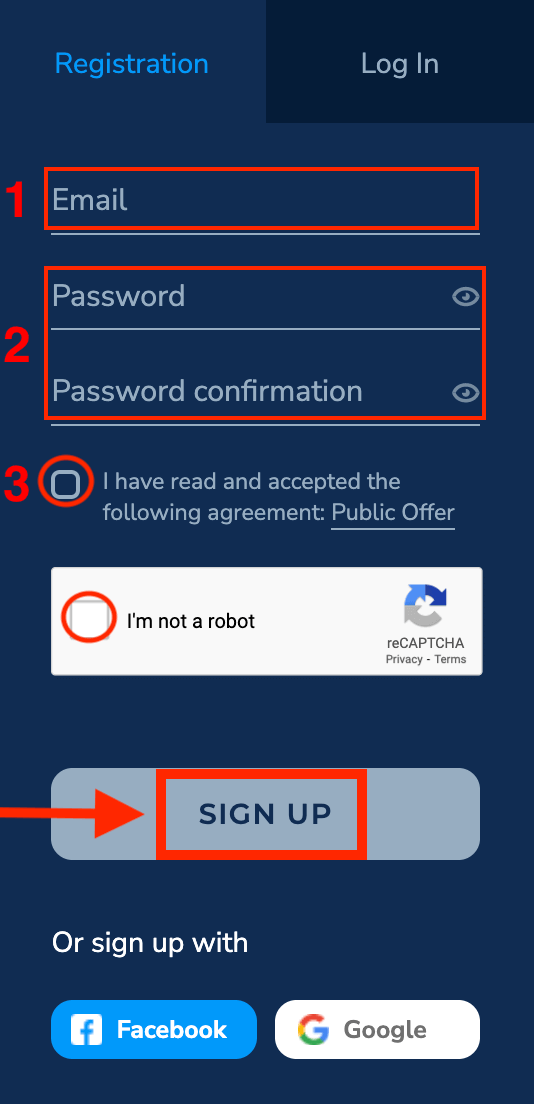
Pocket Option wyśle wiadomość z potwierdzeniem na Twój adres e-mail . Kliknij link w tej wiadomości, aby aktywować swoje konto. Tak więc zakończysz rejestrację i aktywację konta.
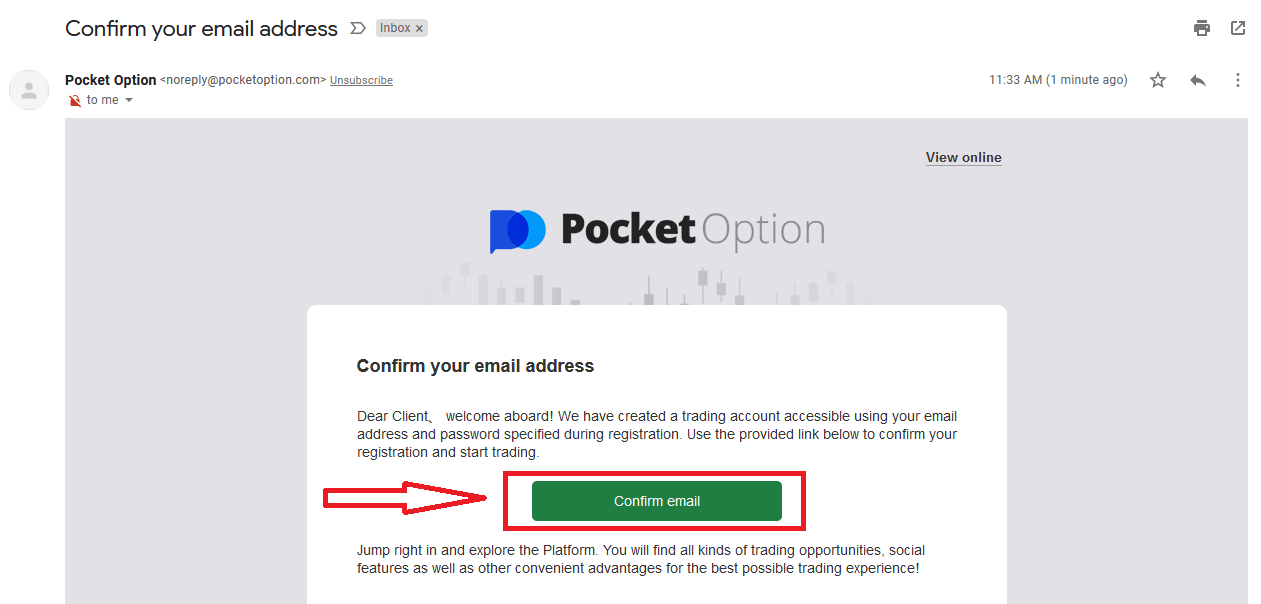
Gratulacje! Zarejestrowałeś się pomyślnie, a Twój adres e-mail został zweryfikowany.
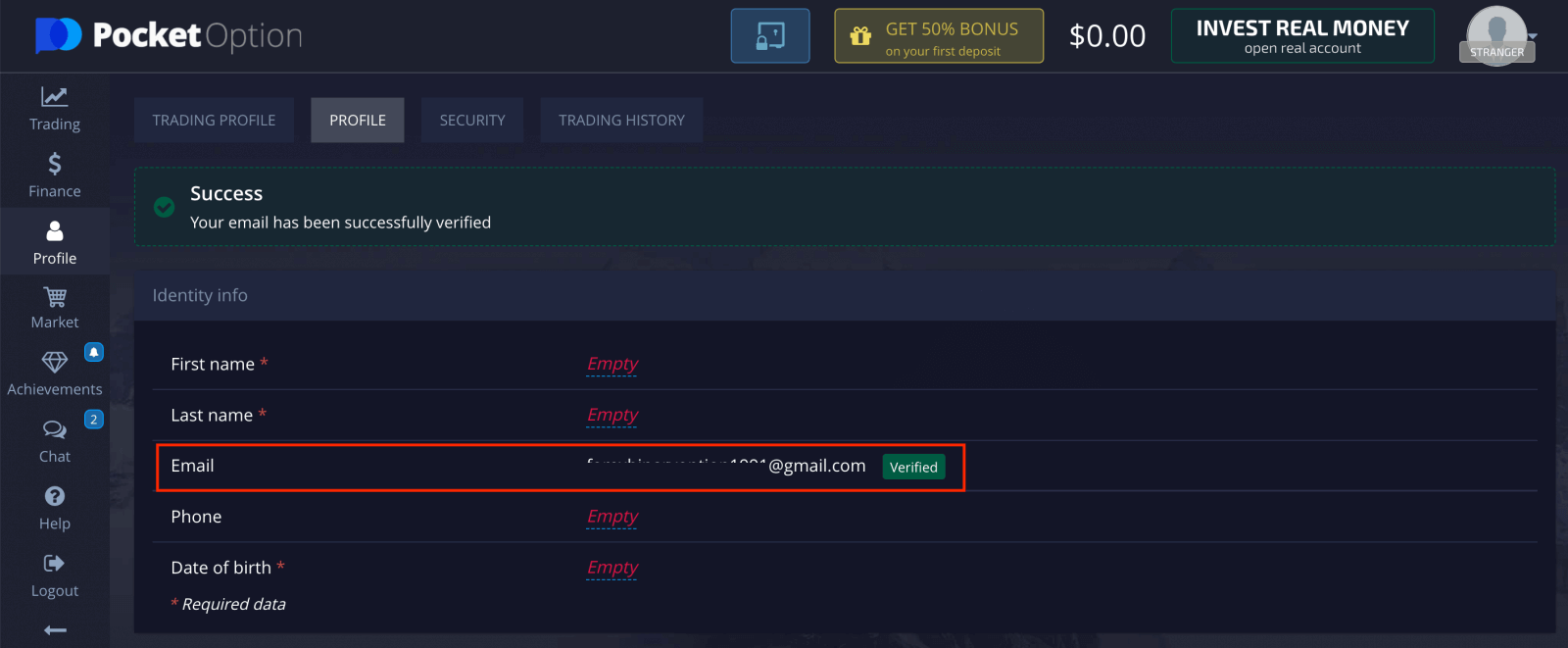
Po zarejestrowaniu się możesz wypróbować darmowe konto demo. Konto demo jest przeznaczone do celów edukacyjnych. Jest to doskonałe narzędzie, które pomoże Ci postawić pierwsze kroki w handlu, zobaczyć, jak to działa i nauczyć się handlować. Zaawansowani handlowcy mogą ćwiczyć różne strategie handlowe bez ryzykowania własnych pieniędzy. Wszystkie transakcje są dokonywane przy użyciu wirtualnych środków. Jednak instrumenty handlowe, kwotowania i operacje są identyczne z kontem rzeczywistym.
Kliknij „Handel” i „Rachunek demonstracyjny szybkiego handlu”.
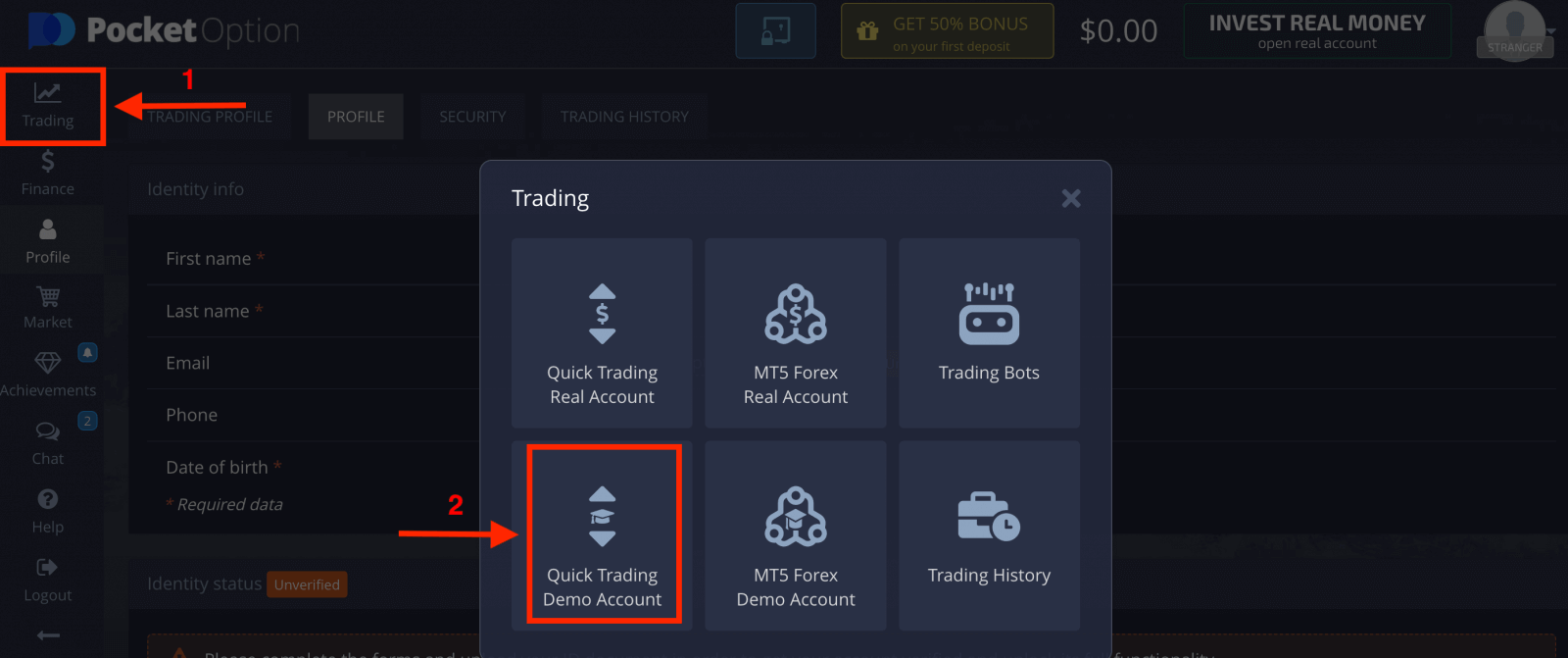
Teraz możesz rozpocząć handel. Masz 1000 $ na koncie demonstracyjnym.
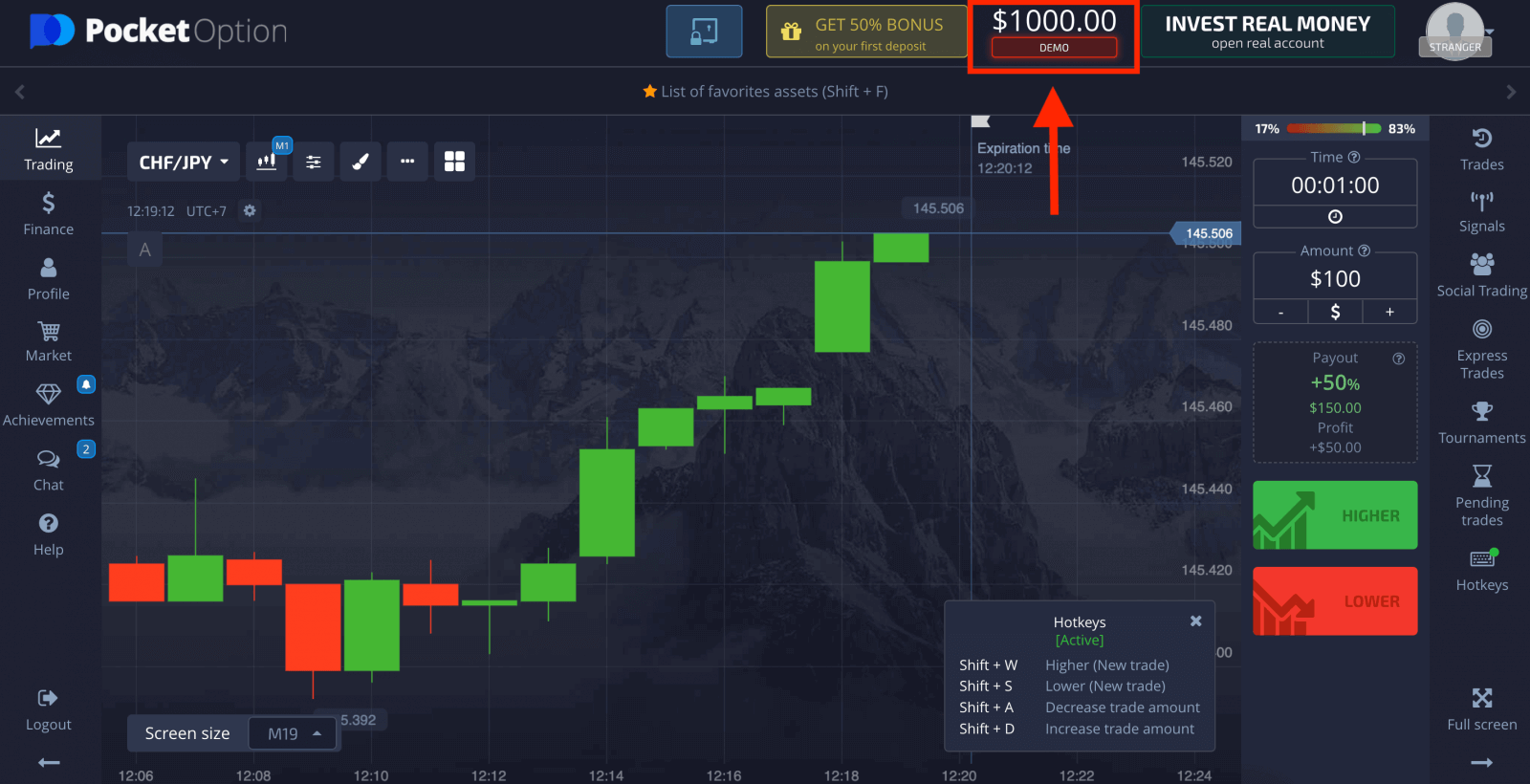
Możesz także handlować na koncie rzeczywistym, kliknij „Handel” i „Prawdziwe konto szybkiego handlu”.
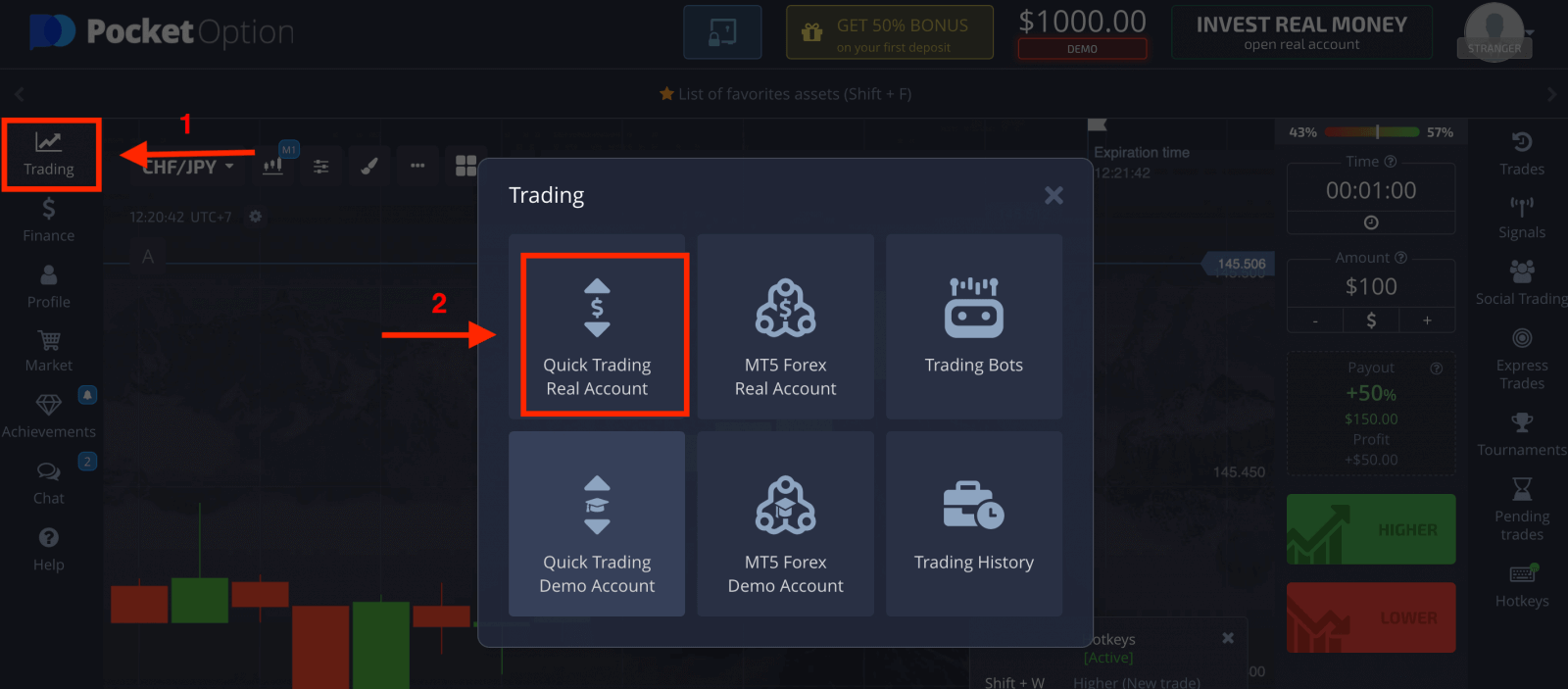
Aby rozpocząć handel na żywo, musisz dokonać inwestycji na swoim koncie (minimalna kwota inwestycji to 5 USD).
Jak dokonać wpłaty na Pocket Option
Jak zarejestrować konto demonstracyjne Pocket Option na Facebooku
Masz również możliwość otwarcia konta przez Internet za pomocą konta Facebook i możesz to zrobić w kilku prostych krokach:1. Kliknij przycisk Facebook .
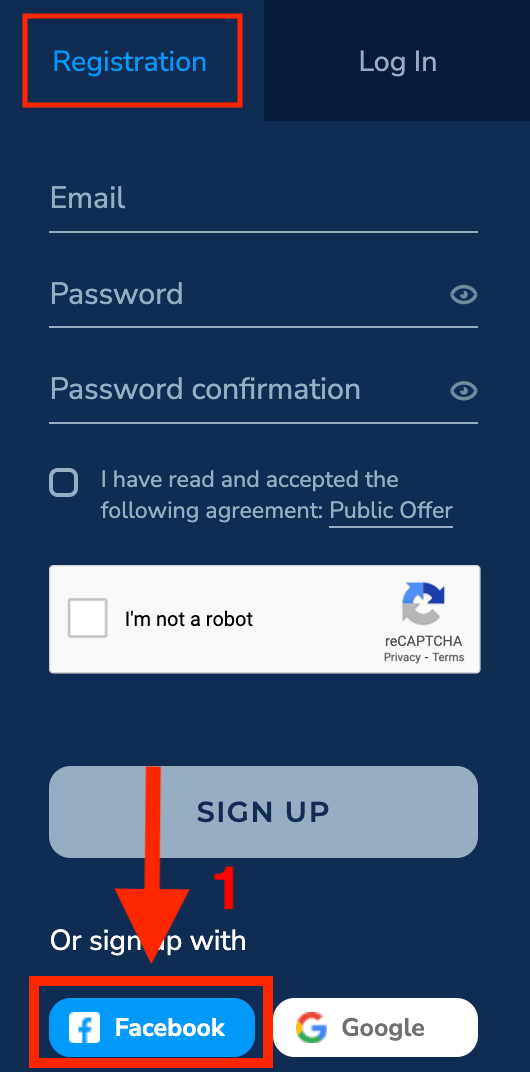
2. Otworzy się okno logowania do Facebooka, w którym będziesz musiał podać swój adres e-mail użyty podczas rejestracji na Facebooku.
3. Wprowadź hasło ze swojego konta na Facebooku.
4. Kliknij „Zaloguj się”.
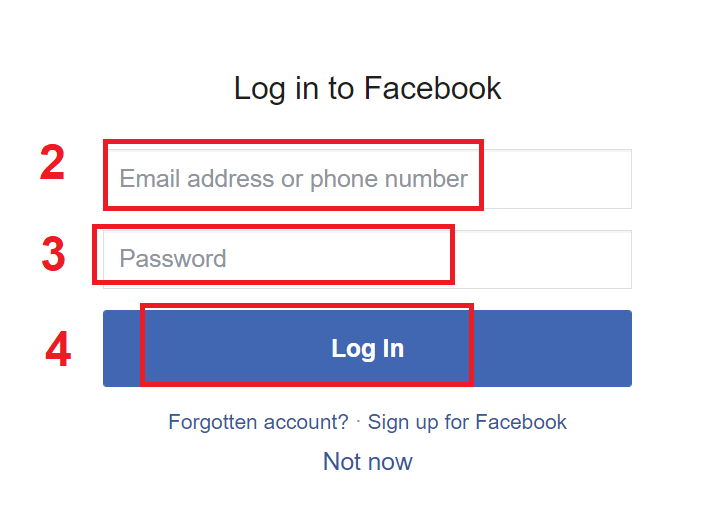
Po kliknięciu przycisku „Zaloguj się” Pocket Option zażąda dostępu do: Twojego imienia i nazwiska oraz zdjęcia profilowego i adresu e-mail. Kliknij Kontynuuj...
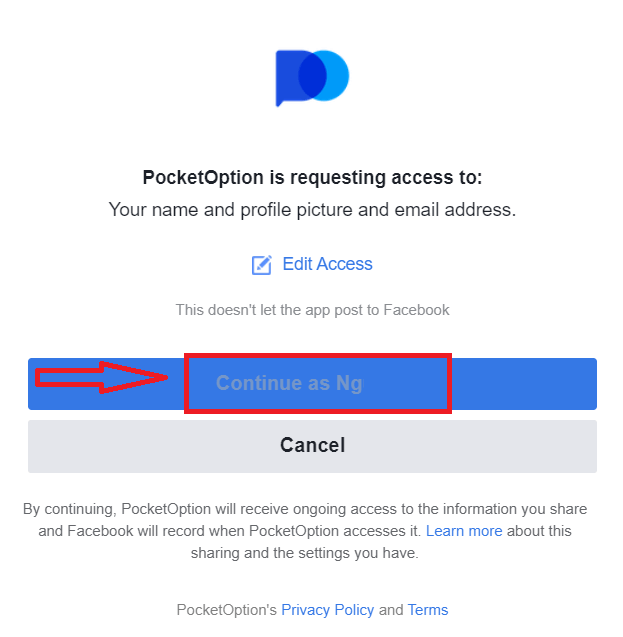
Następnie zostaniesz automatycznie przekierowany na platformę Pocket Option.
Jak zarejestrować konto demonstracyjne Pocket Option w Google
1. Aby zarejestrować konto Google, kliknij odpowiedni przycisk w formularzu rejestracyjnym.
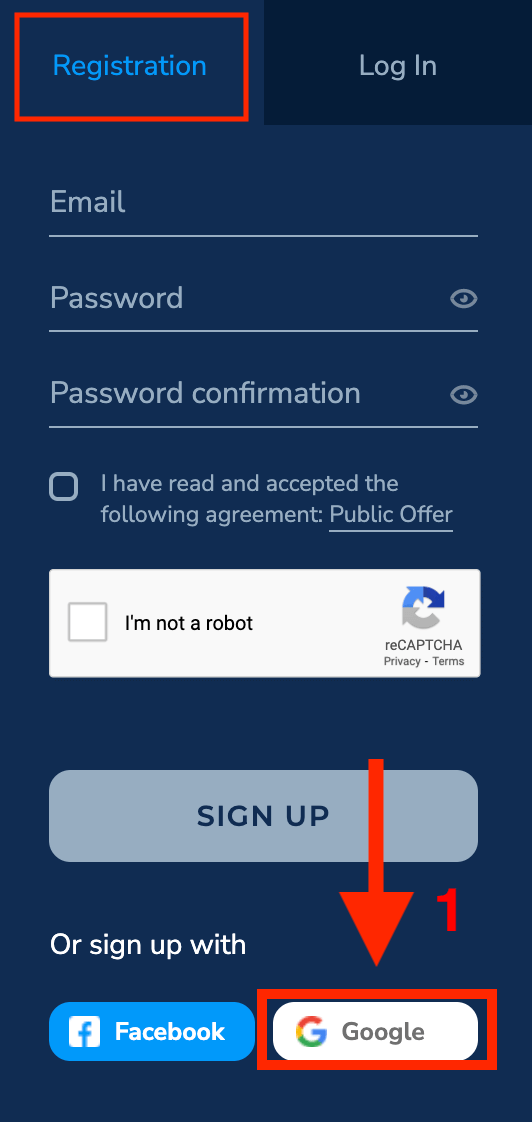
2. W nowo otwartym oknie wprowadź swój numer telefonu lub adres e-mail i kliknij „Dalej”.
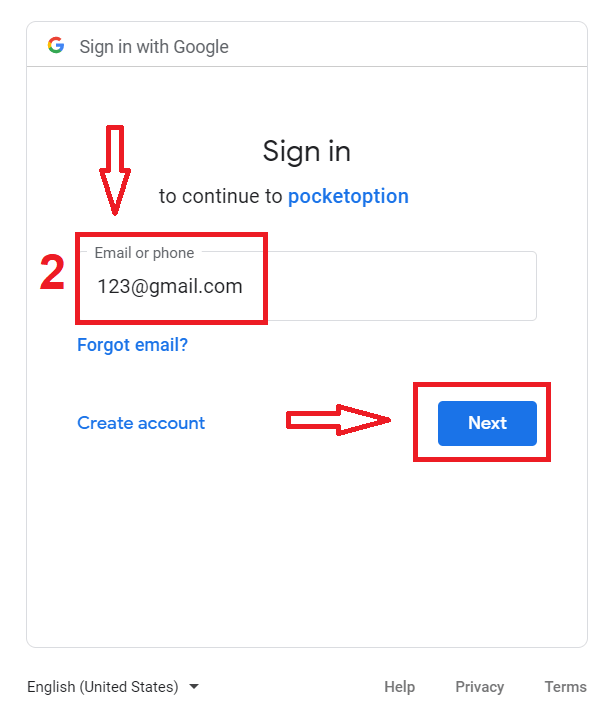
3. Następnie wprowadź hasło do swojego konta Google i kliknij „Dalej”.
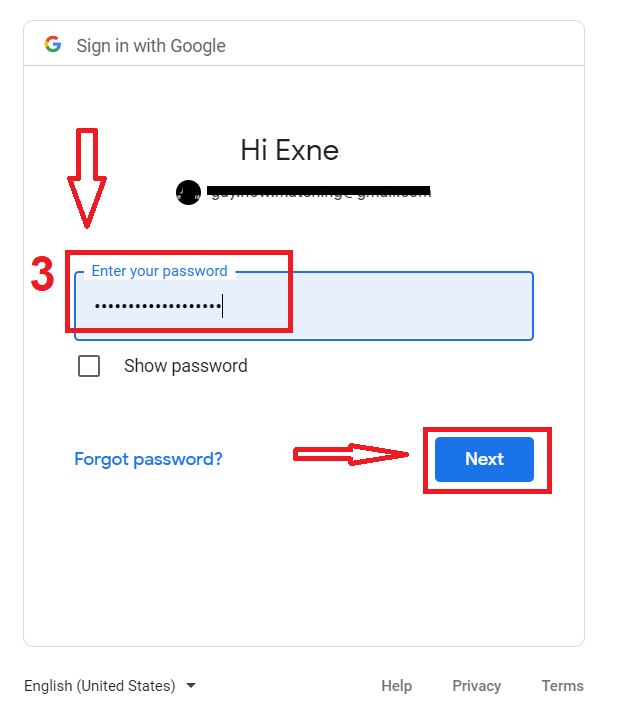
Następnie zostaniesz przeniesiony na swoje osobiste konto Pocket Option.
Zarejestruj konto demo w Pocket Option App iOS
Jeśli masz urządzenie mobilne z systemem iOS, musisz pobrać aplikację Pocket Option ze sklepu App Store lub tutaj . Po prostu wyszukaj „PO Trade” i pobierz go na iPhone'a lub iPada.
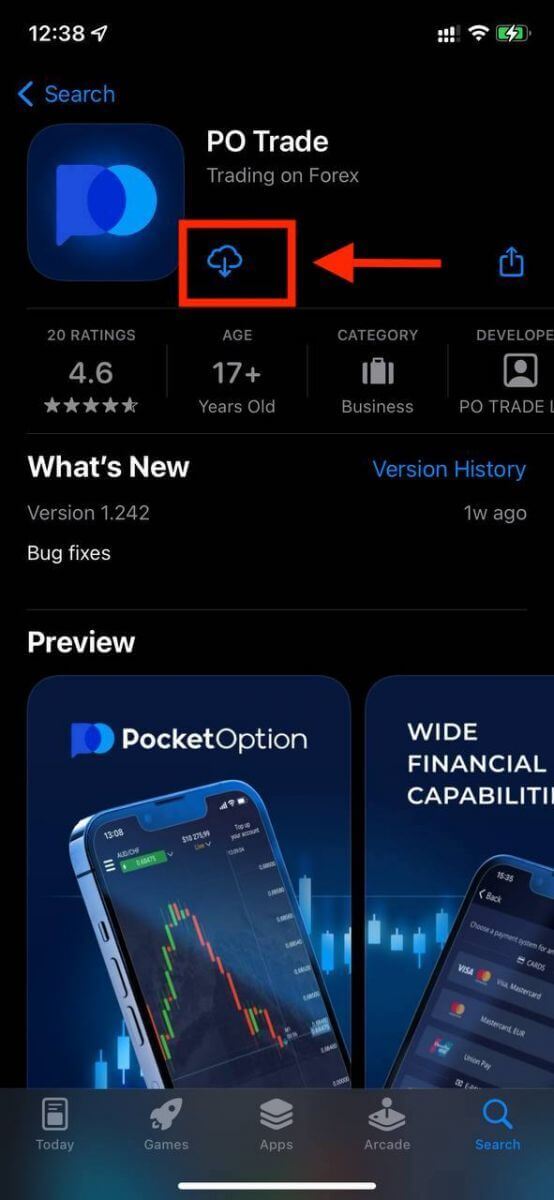
Dostępna jest również rejestracja na platformie mobilnej iOS . Kliknij „Rejestracja”.
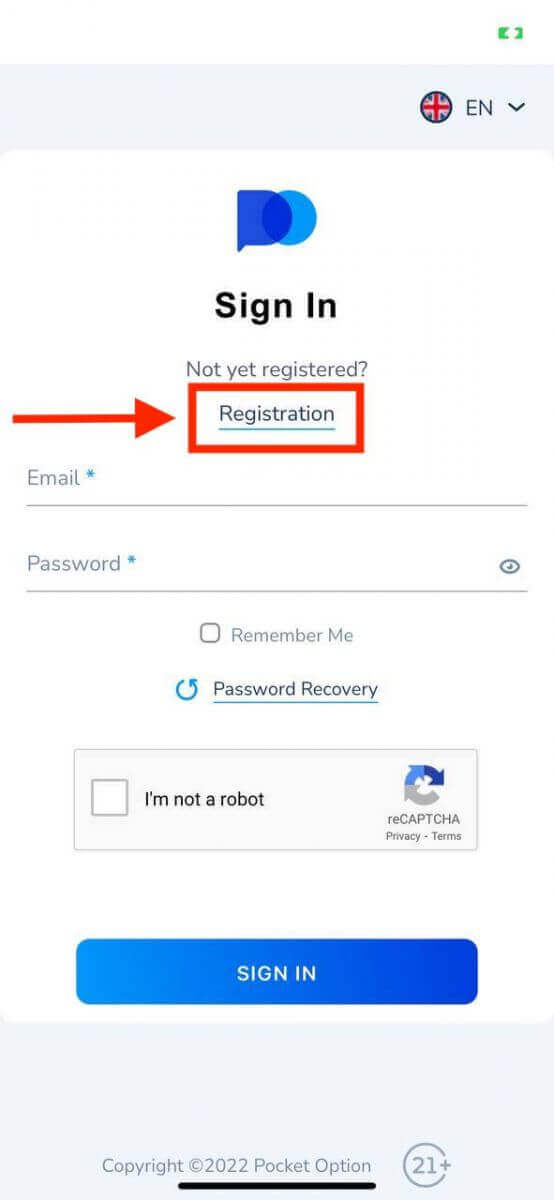
- Wprowadź prawidłowy adres e-mail.
- Utwórz silne hasło.
- Sprawdź umowę i kliknij „ZAREJESTRUJ SIĘ”.
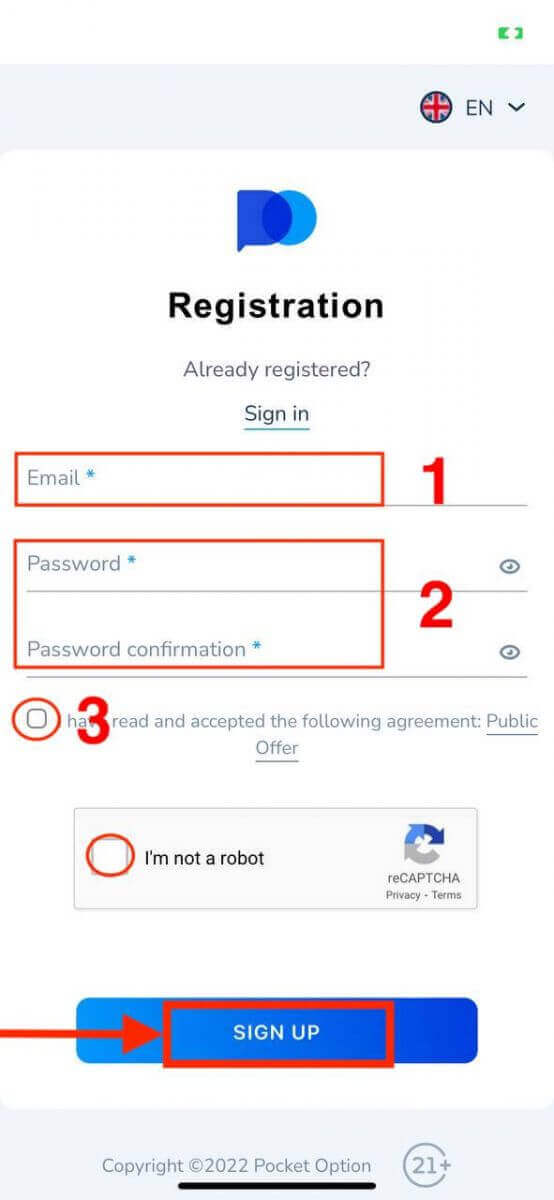
Gratulacje! Zarejestrowałeś się pomyślnie. Kliknij „Anuluj”, aby najpierw handlować z kontem demonstracyjnym.
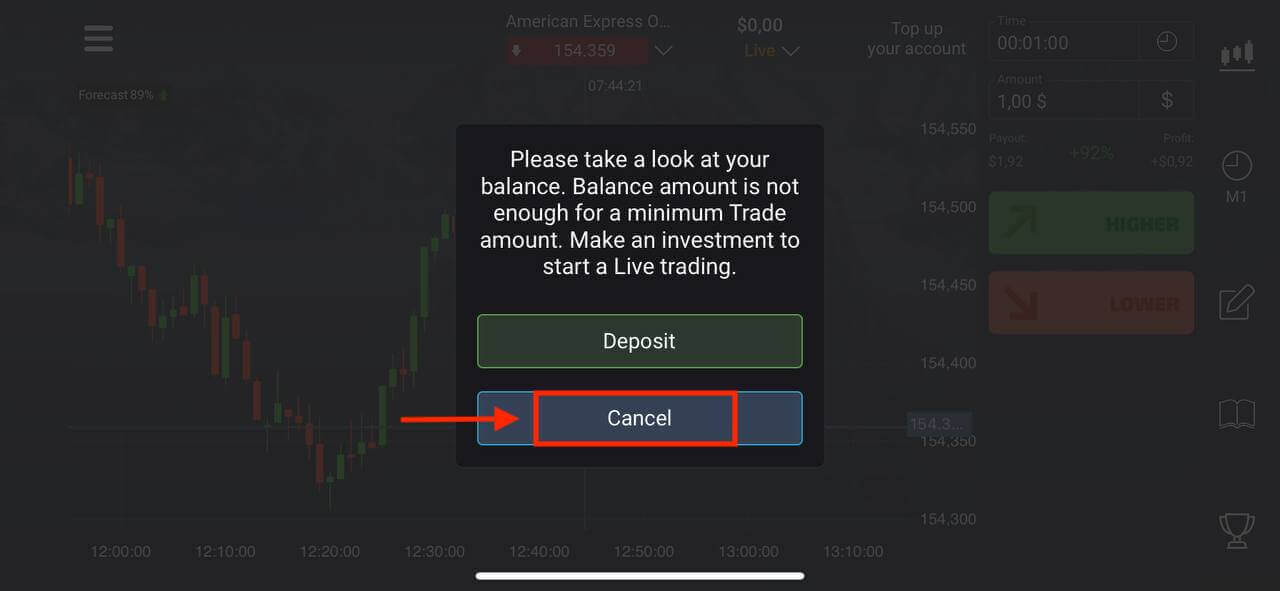
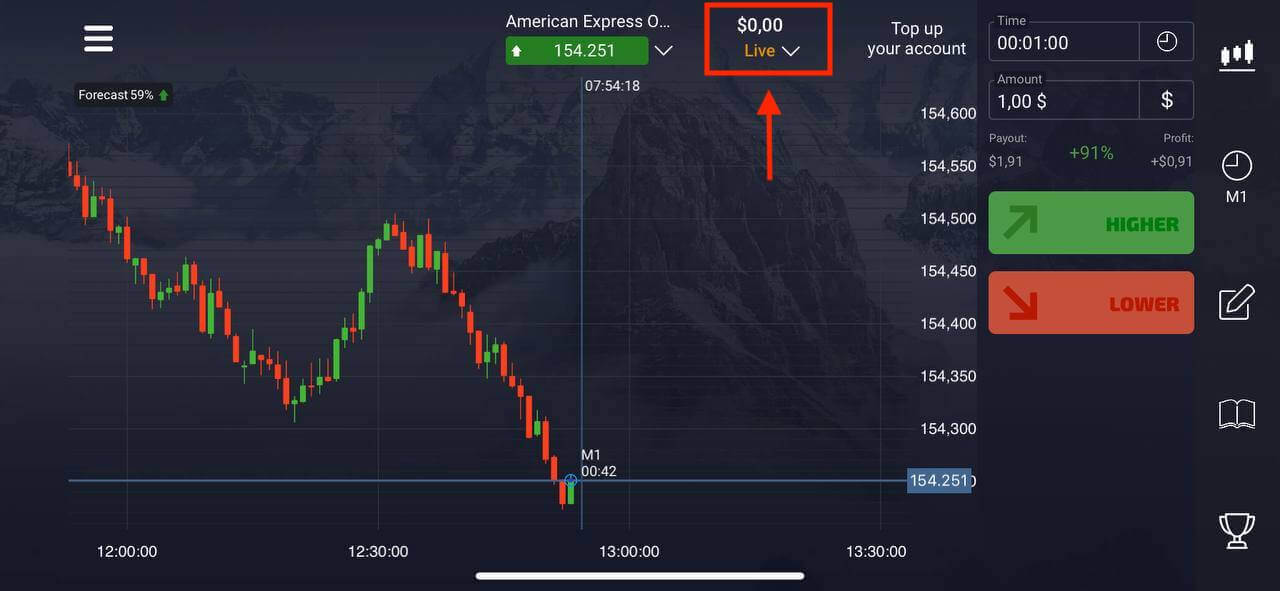
Wybierz „Konto demonstracyjne”, aby rozpocząć handel z saldem w wysokości 1000 USD.
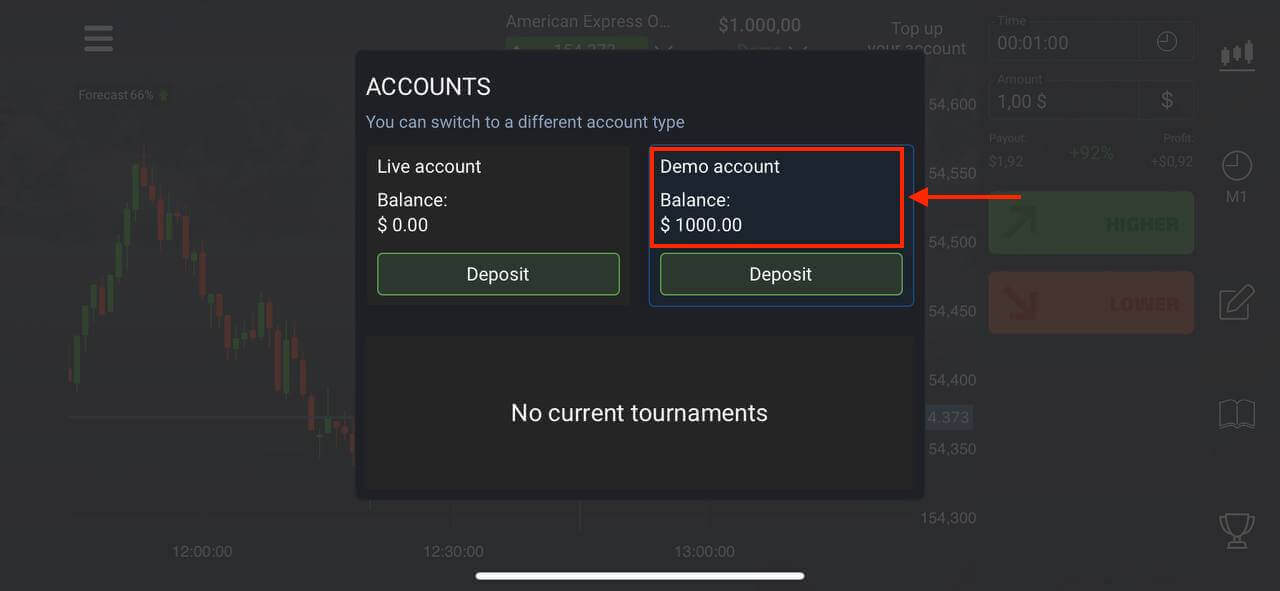
Wszystkie transakcje na rachunku demo są dokonywane przy użyciu wirtualnych środków. Jednocześnie lista aktywów, kwotowań, wskaźników handlowych i sygnałów jest całkowicie identyczna z tymi na koncie rzeczywistym. Wykresy i procenty wypłat są takie same, więc konto demo jest doskonałym sposobem na ćwiczenie umiejętności handlowych.
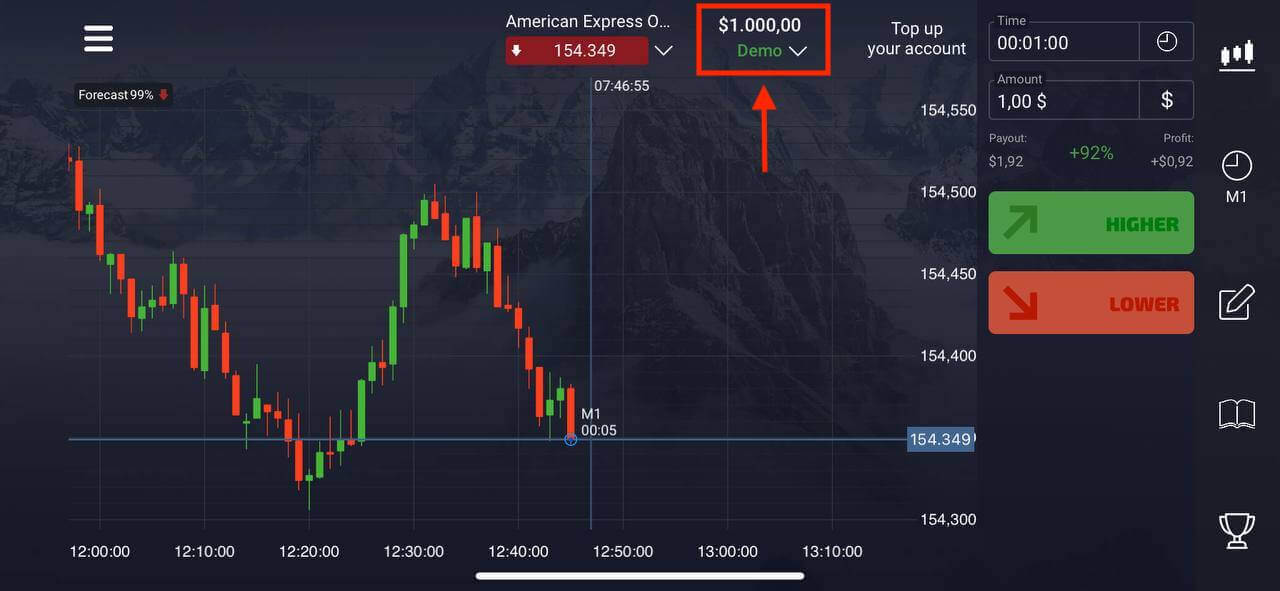
Jeśli chcesz handlować z kontem rzeczywistym, kliknij „Wpłać” na koncie rzeczywistym.
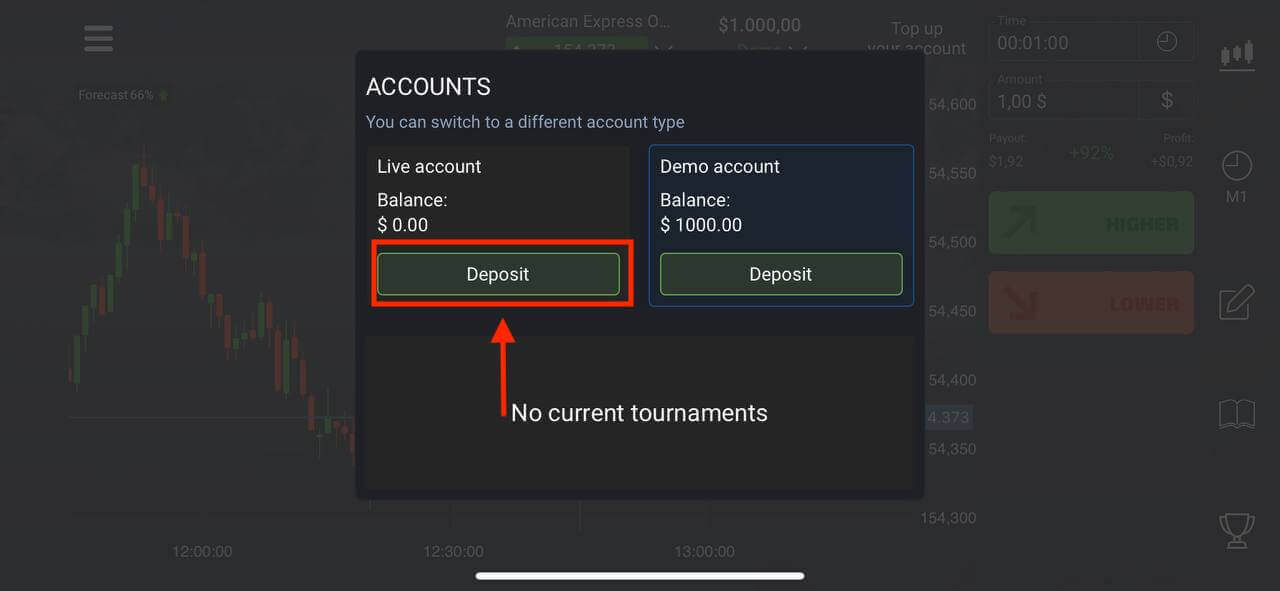
Zarejestruj konto demo w aplikacji Pocket Option na Androida
Jeśli masz urządzenie mobilne z systemem Android, musisz pobrać aplikację Pocket Option z Google Play lub tutaj . Po prostu wyszukaj „Pocket Option Broker” i zainstaluj go na swoim urządzeniu.Aplikacja do handlu Pocket Option na Androida jest uważana za najlepszą aplikację do handlu online. Tym samym ma wysoką ocenę w sklepie.
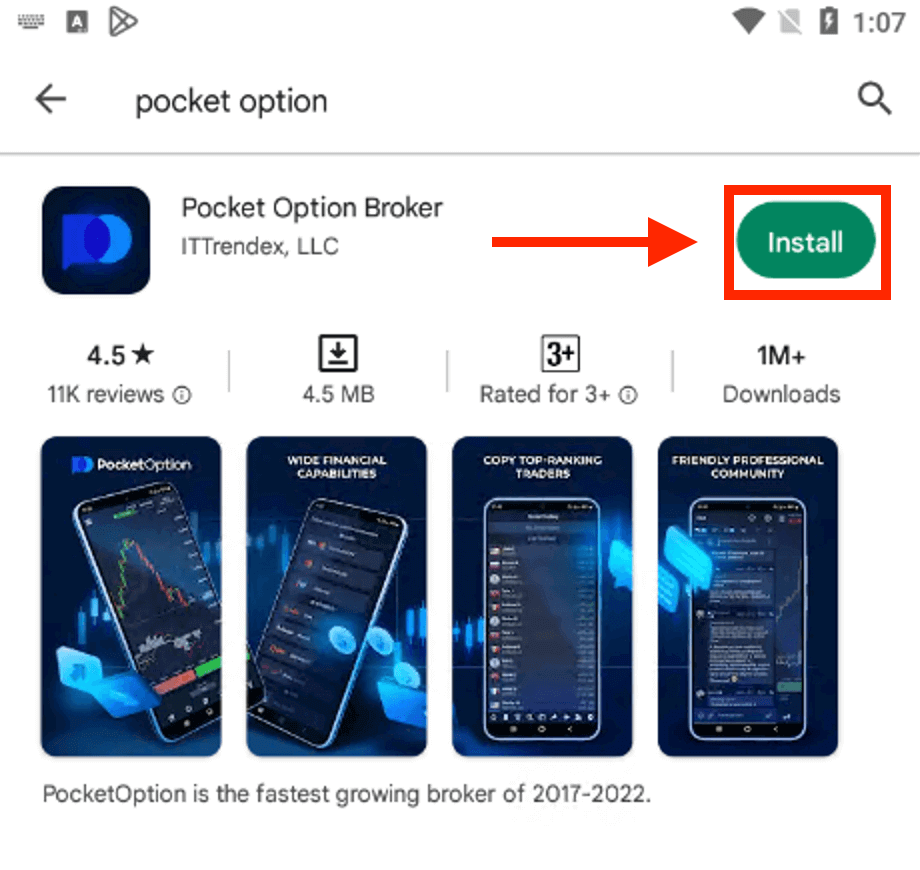
Kliknij „Rejestracja” , aby utworzyć nowe konto Pocket Option.
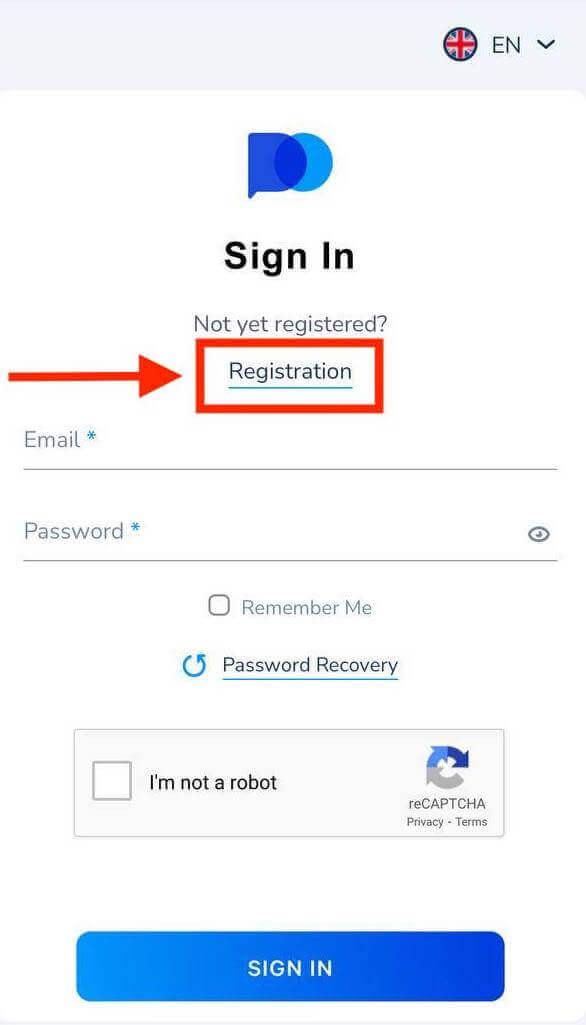
- Wprowadź prawidłowy adres e-mail.
- Utwórz silne hasło.
- Sprawdź umowę i kliknij „ZAREJESTRUJ SIĘ”.
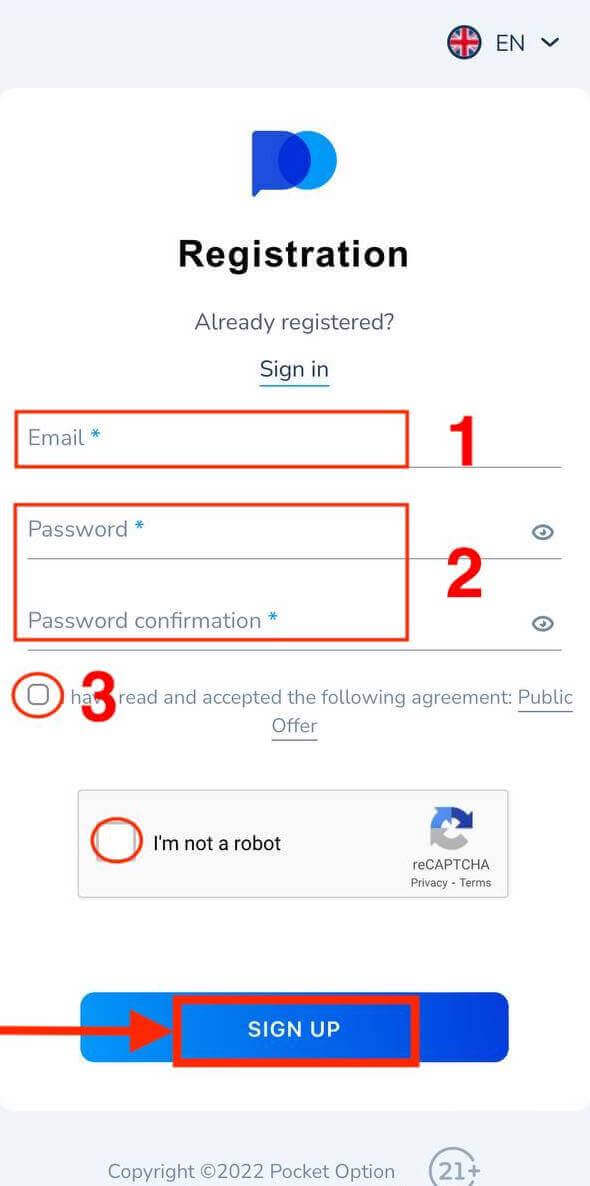
Gratulacje! Zarejestrowałeś się pomyślnie. Kliknij „Anuluj” , aby handlować z kontem demonstracyjnym.
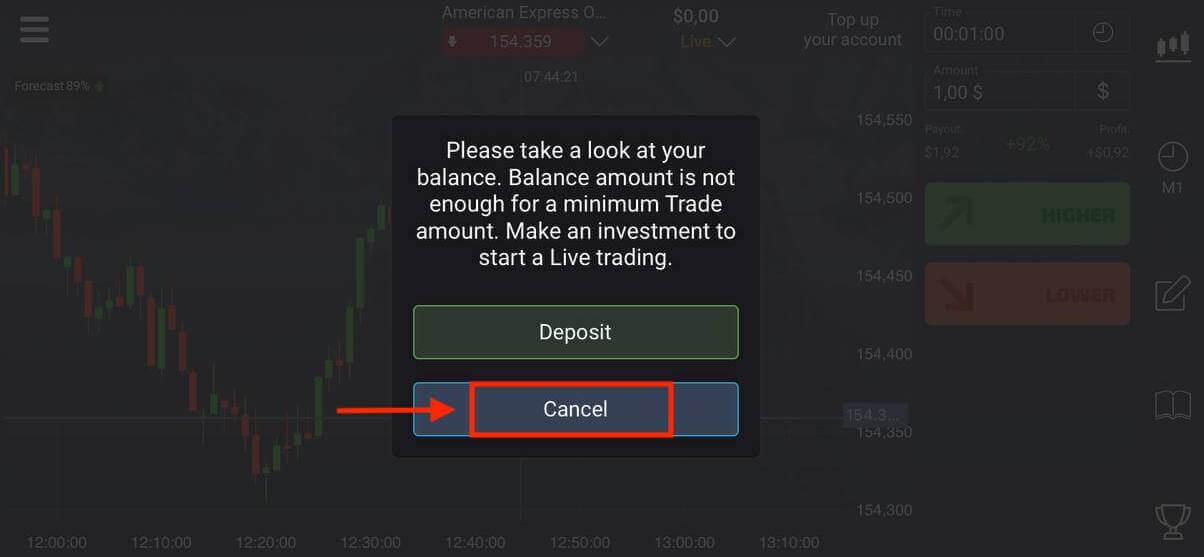
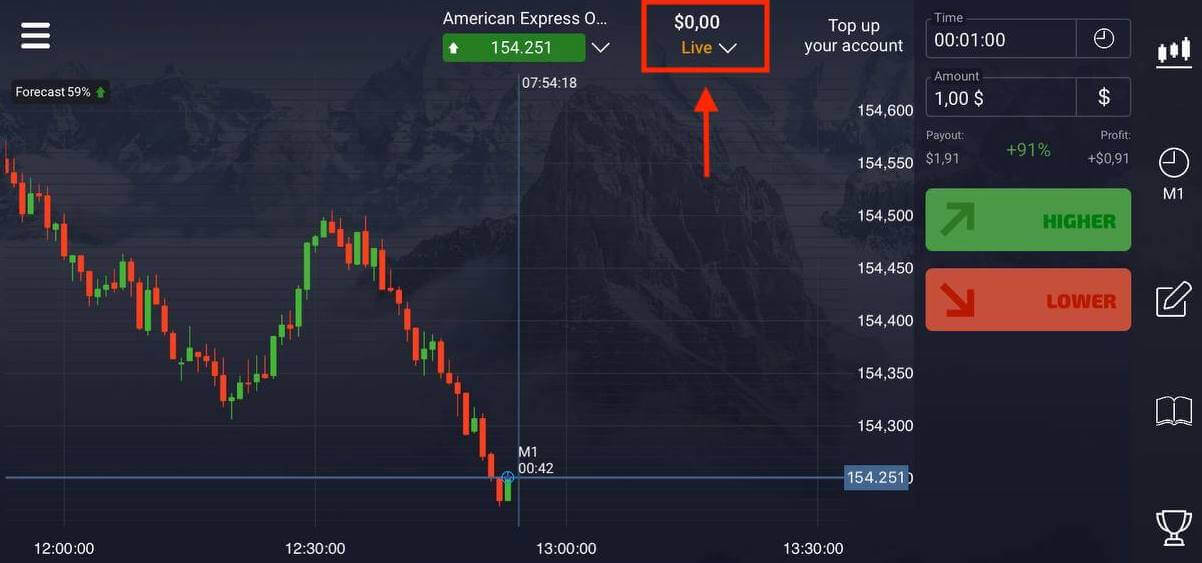
Kliknij Konto demonstracyjne.
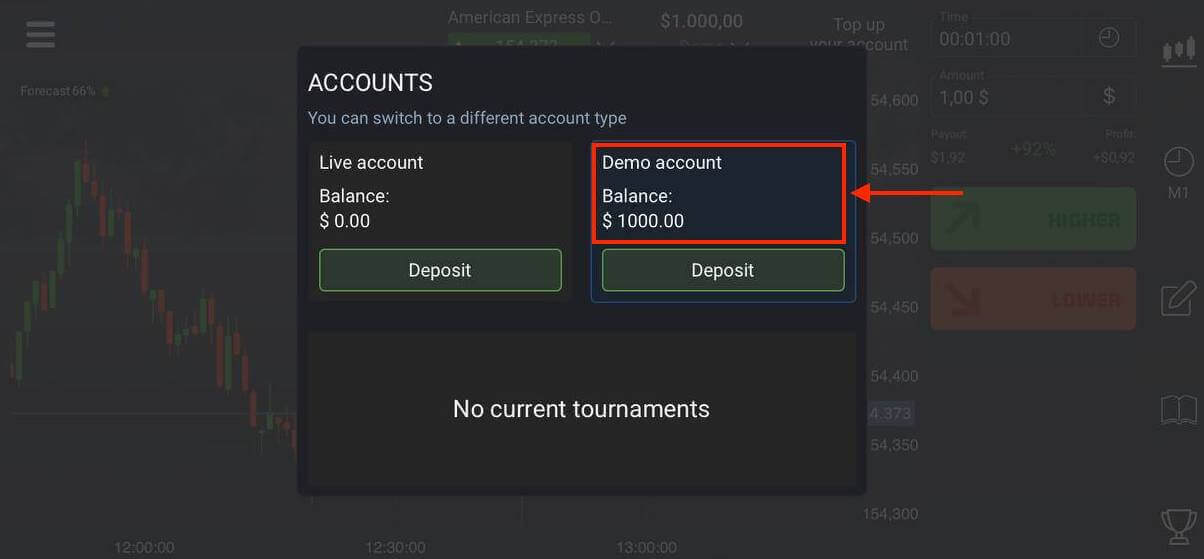
Masz 1000 $ na koncie demonstracyjnym.
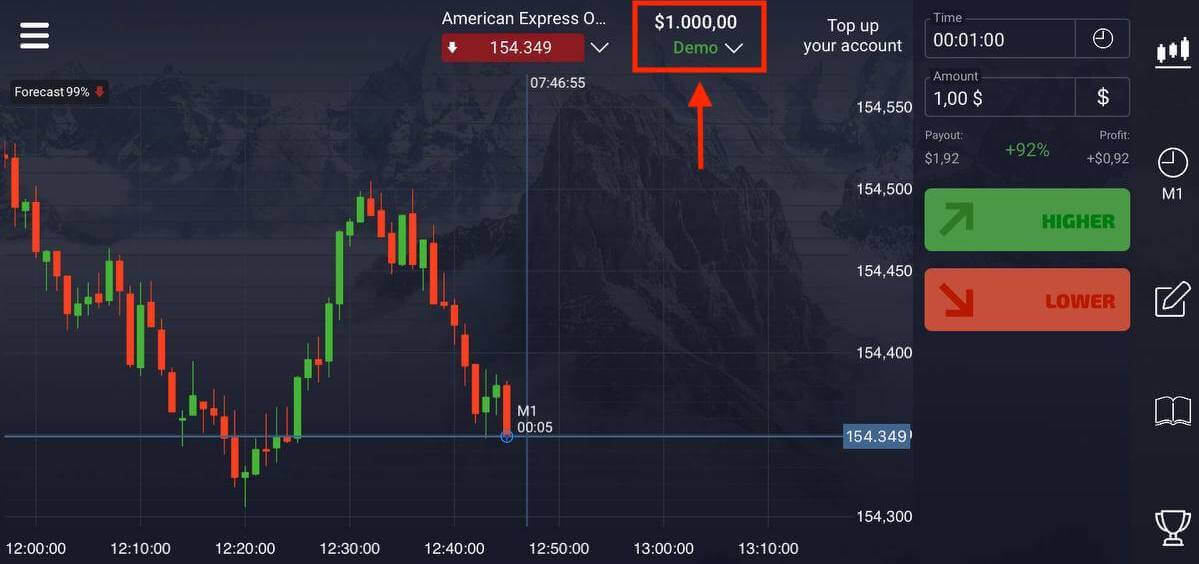
Zarejestruj konto demo w Mobile Web
Jeśli chcesz handlować na mobilnej wersji internetowej platformy transakcyjnej Pocket Option, możesz to łatwo zrobić. Najpierw otwórz przeglądarkę na swoim urządzeniu mobilnym. Następnie odwiedź stronę brokera.
Kliknij „Menu” w lewym górnym rogu.
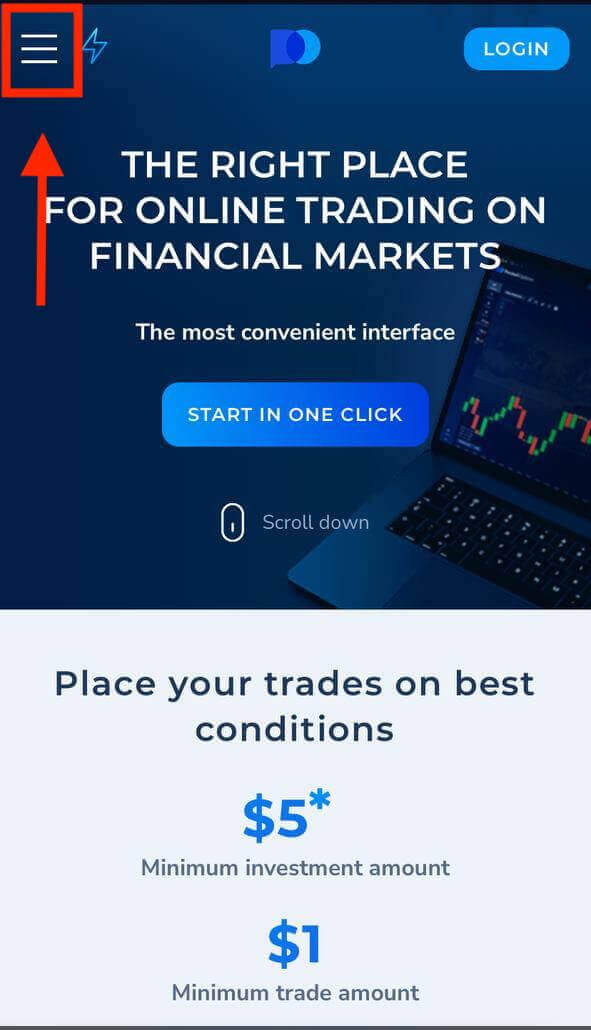
Kliknij przycisk „REJESTRACJA”.
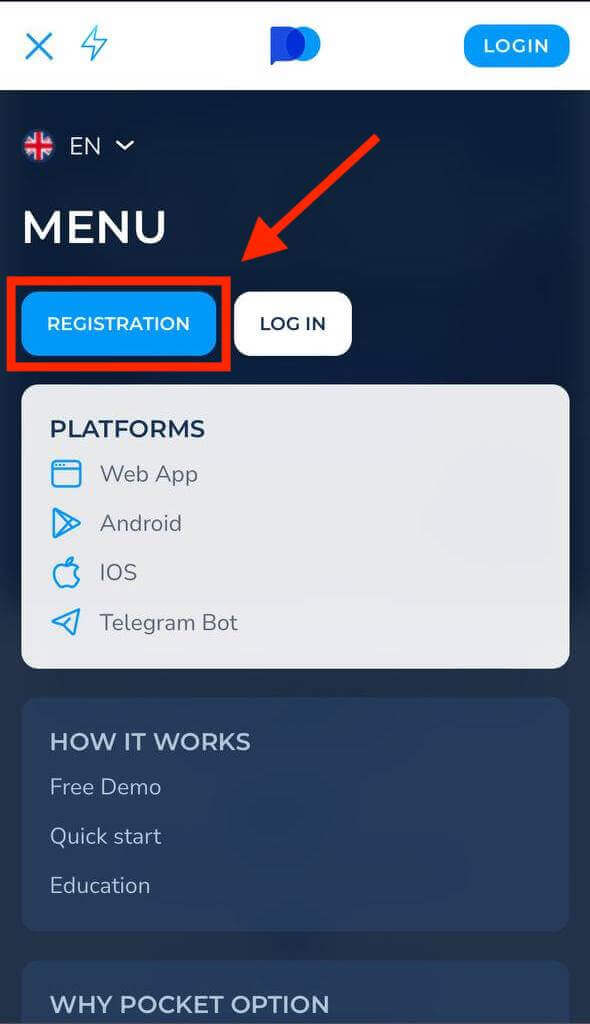
Na tym etapie wprowadzamy jeszcze dane: e-mail, hasło, akceptujemy „Umowę” i klikamy „ZAREJESTRUJ SIĘ”.
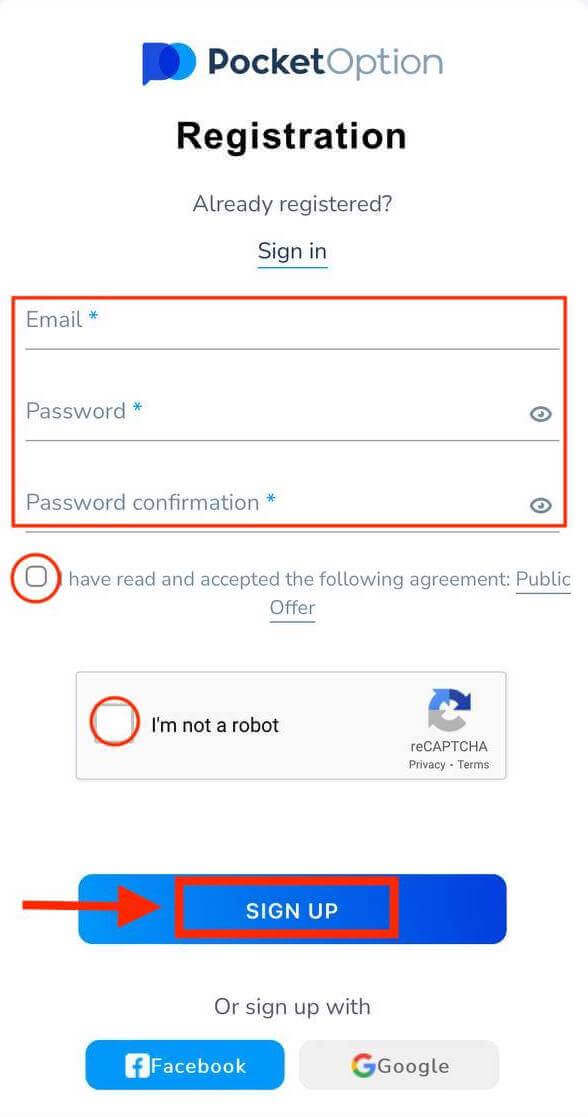
Tutaj jesteś! Teraz będziesz mógł handlować z mobilnej wersji internetowej platformy. Mobilna wersja internetowa platformy transakcyjnej jest dokładnie taka sama jak jej zwykła wersja internetowa. W związku z tym nie będzie żadnych problemów z handlem i transferem środków.
Masz 1000 $ na koncie demonstracyjnym.
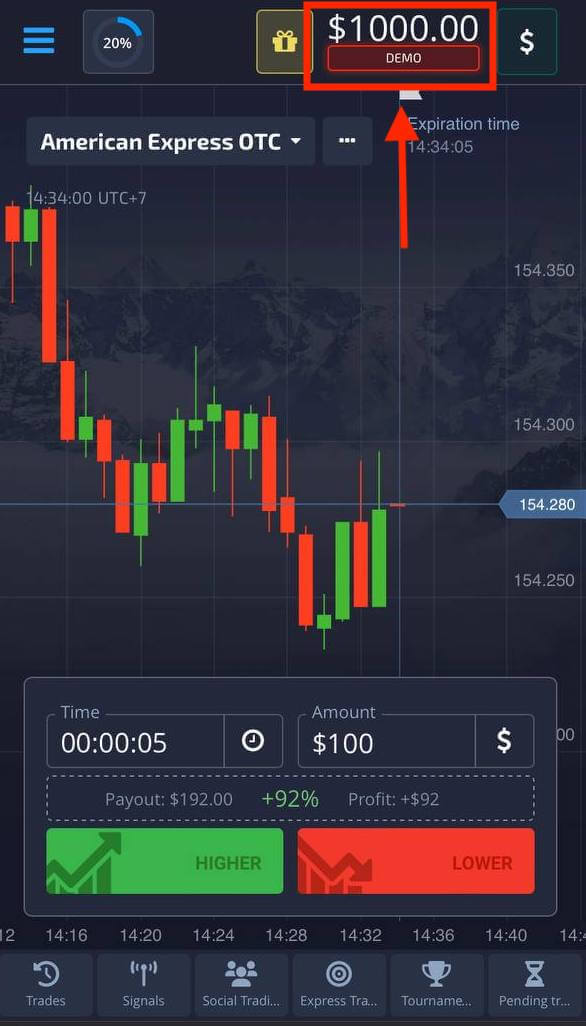
Często zadawane pytania (FAQ)
Czy mogę uzyskać dodatkowy zysk na koncie demo?
Konto demonstracyjne to narzędzie umożliwiające zapoznanie się z platformą, ćwiczenie umiejętności handlowych na różnych aktywach i wypróbowanie nowych mechanizmów na wykresie w czasie rzeczywistym bez ryzyka.Środki na koncie demo nie są prawdziwe. Możesz je zwiększyć, zawierając udane transakcje, ale nie możesz ich wycofać.
W górnym menu kliknij saldo demo i wybierz opcję „Doładowanie”, aby dodać dowolną kwotę do konta demo.
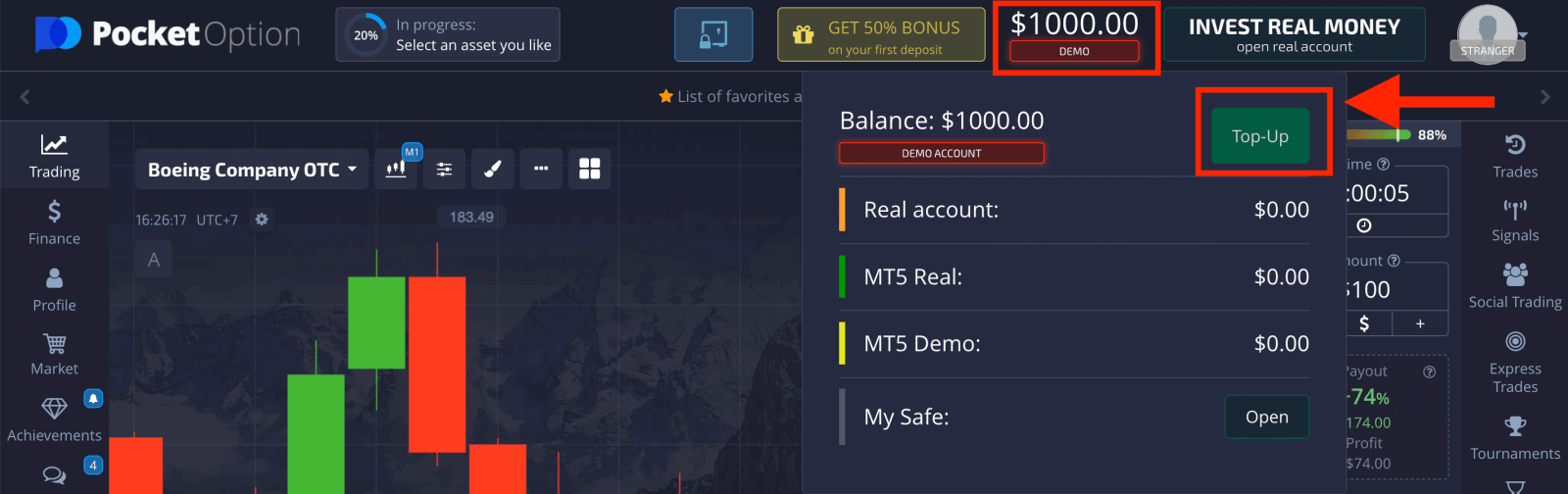
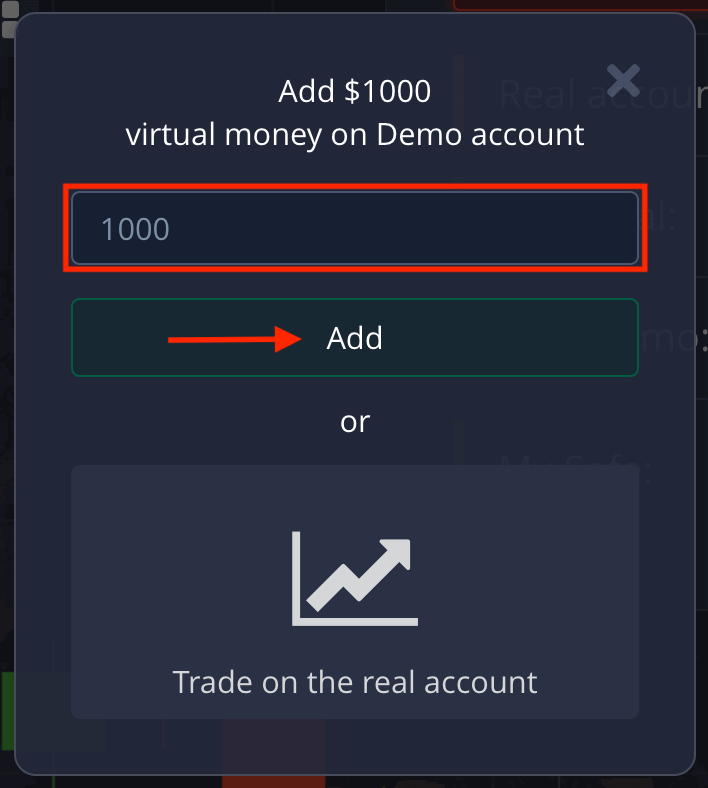
Jak przełączyć się z konta demo na konto rzeczywiste?
Aby przełączać się między kontami, wykonaj następujące kroki:
1. Kliknij swoje konto Demo u góry platformy.
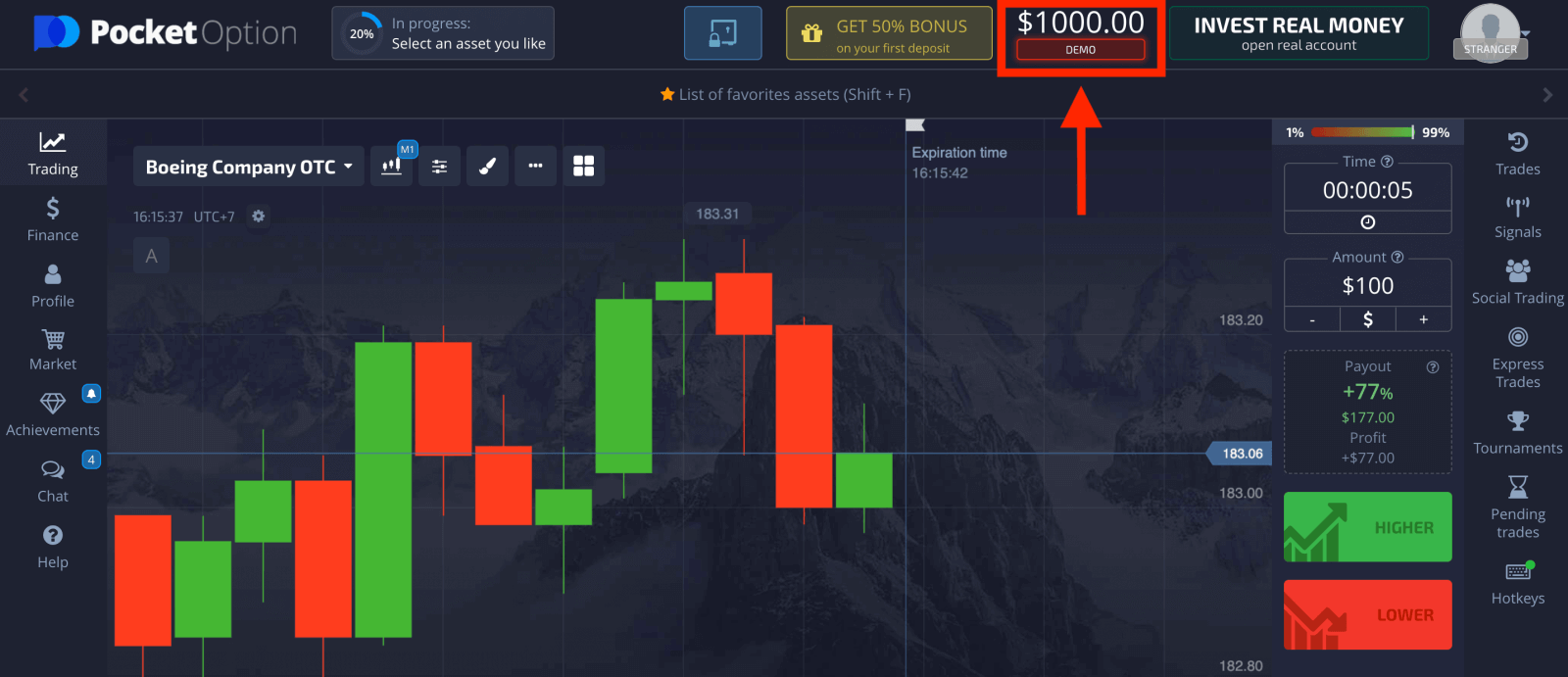
2. Kliknij „Prawdziwe konto”.
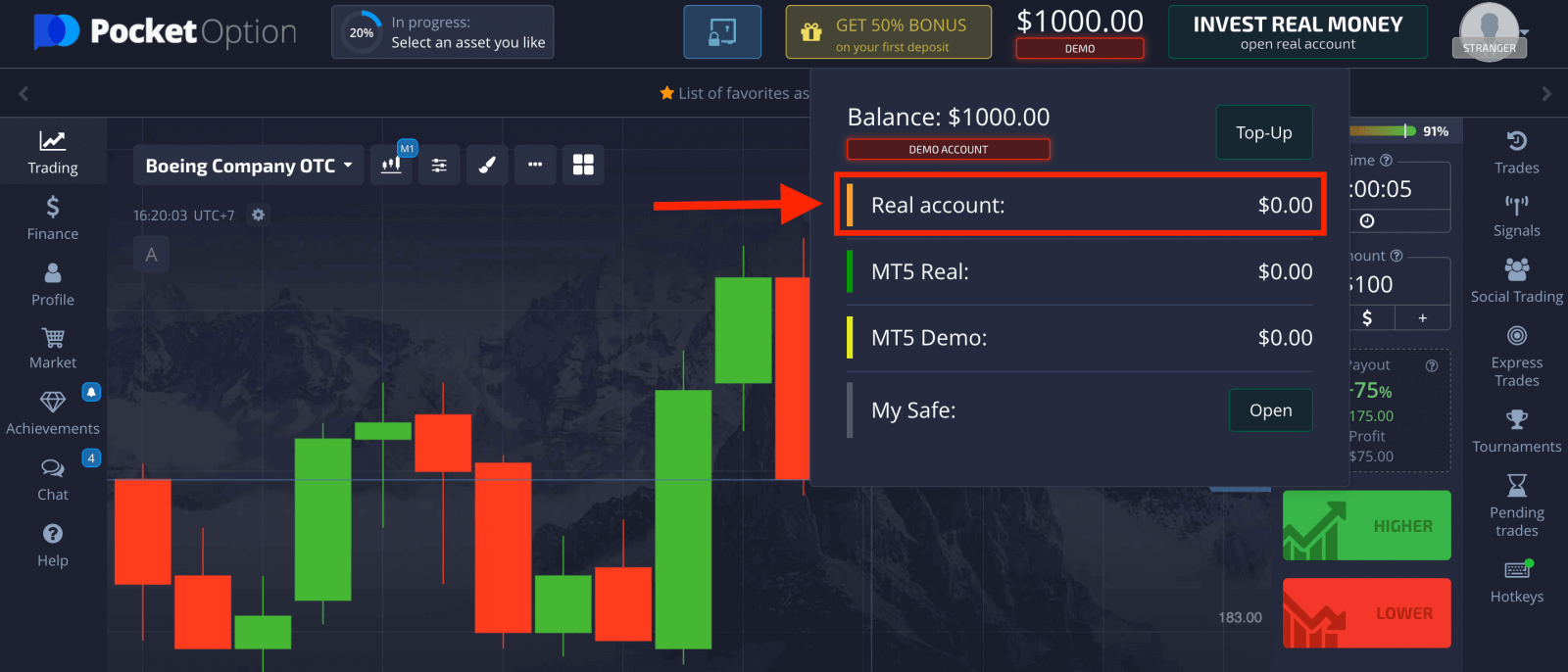
3. Następnie możesz doładować saldo, aby rozpocząć handel na żywo (minimalna kwota inwestycji to 5 USD).
Jak dokonać wpłaty w opcji Pocket
Jak handlować opcjami cyfrowymi w Pocket Option
Jak handlować opcjami cyfrowymi
Złożenie zlecenia handlowego
Panel handlowy umożliwia dostosowanie ustawień, takich jak czas zakupu i kwota transakcji. Tam umieszczasz transakcję, próbując przewidzieć, czy cena wzrośnie (zielony przycisk), czy spadnie (czerwony przycisk).
Wybierz aktywa
Możesz wybierać spośród ponad stu aktywów dostępnych na platformie, takich jak pary walutowe, kryptowaluty, towary i akcje.
Wybieranie aktywów według kategorii
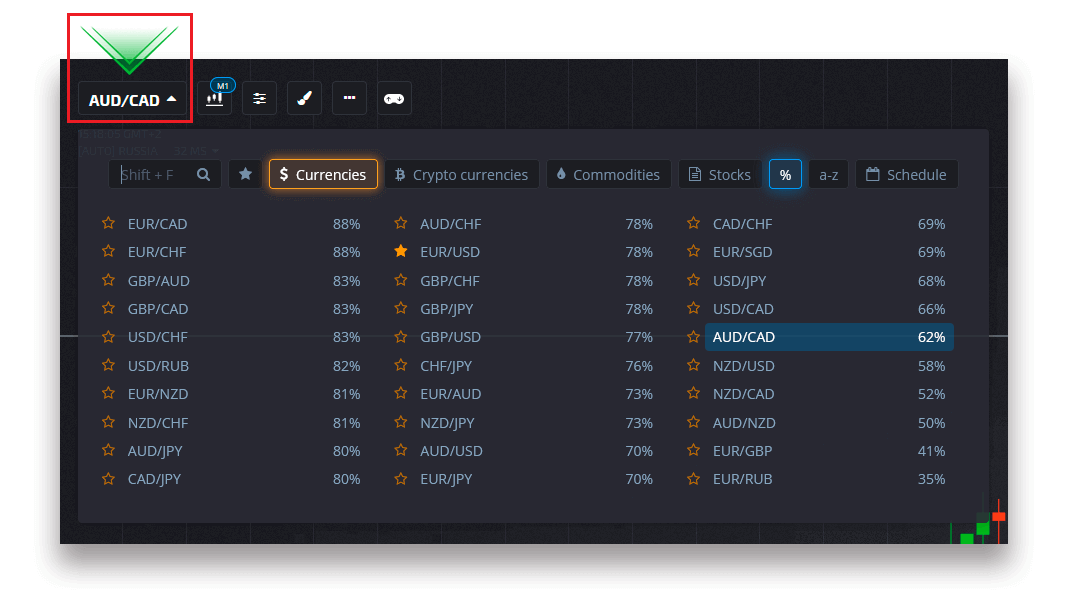
Lub skorzystaj z natychmiastowego wyszukiwania, aby znaleźć potrzebne aktywa: po prostu zacznij wpisywać nazwę aktywa.
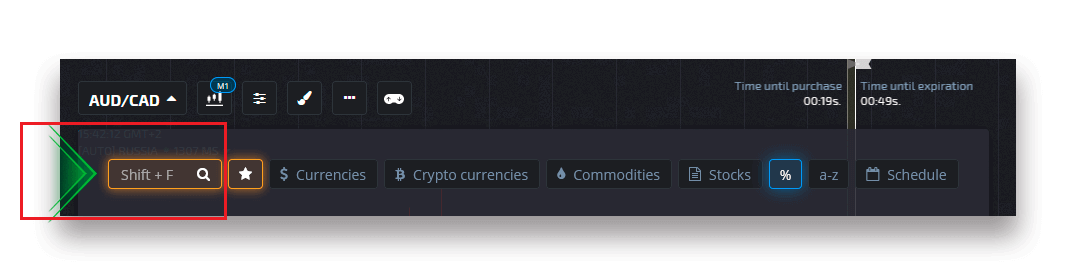
Możesz dodać do ulubionych dowolną parę walutową/kryptowalutę/towary i akcje, aby uzyskać szybki dostęp. Często używane zasoby można oznaczyć gwiazdkami i pojawią się one na pasku szybkiego dostępu u góry ekranu.
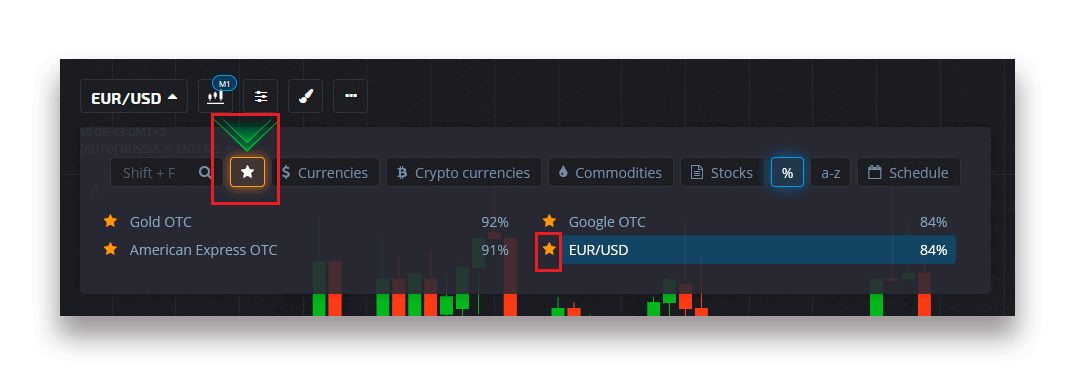
Procent obok aktywa określa jego rentowność. Im wyższy procent – tym większy zysk w przypadku sukcesu.
Przykład. Jeśli transakcja o wartości 10 USD z rentownością 80% zostanie zamknięta z pozytywnym wynikiem, 18 USD zostanie dodane do Twojego salda. 10 USD to Twoja inwestycja, a 8 USD to zysk.
Ustawianie czasu zakupu w handlu cyfrowym
Aby wybrać czas zakupu w handlu cyfrowym, kliknij menu „Czas zakupu” (jak w przykładzie) na panelu handlowym i wybierz preferowaną opcję.
Należy pamiętać, że czas wygaśnięcia transakcji w handlu cyfrowym to czas zakupu + 30 sekund. Zawsze możesz zobaczyć, kiedy transakcja zostanie zamknięta na wykresie — jest to pionowa linia „Czas do wygaśnięcia” z zegarem.
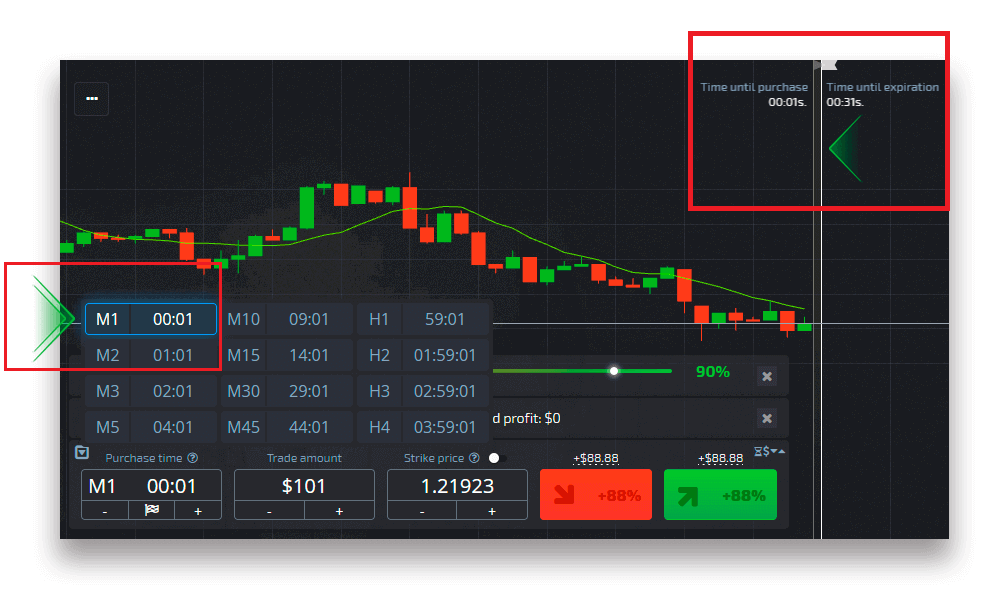
Ustawianie czasu zakupu Quick Trading
Aby wybrać czas zakupu podczas handlu cyfrowego, kliknij menu „Czas wygaśnięcia” (jak w przykładzie) na panelu handlowym i ustaw wymagany czas.
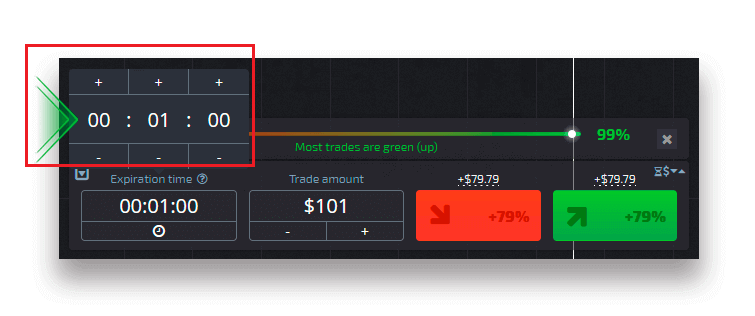
Zmiana kwoty transakcji
Możesz zmienić kwotę transakcji, klikając „-” i „+” w sekcji „Kwota transakcji” w panelu handlowym.
Możesz także kliknąć na aktualną kwotę, co pozwoli Ci ręcznie wpisać wymaganą kwotę lub ją pomnożyć/podzielić.
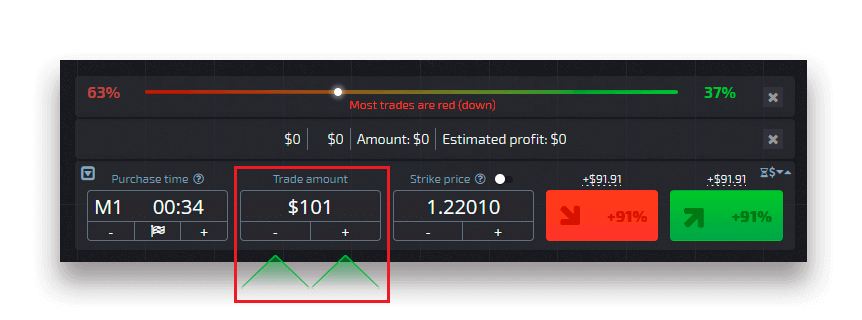
Ustawienia ceny wykonania
Cena wykonania umożliwia zawarcie transakcji po cenie wyższej lub niższej niż bieżąca cena rynkowa z odpowiednią zmianą procentu wypłaty. Tę opcję można włączyć w panelu handlowym przed dokonaniem transakcji.
Stopy ryzyka i potencjalnej wypłaty zależą od tego, jak duża jest różnica między ceną rynkową a ceną wykonania. W ten sposób nie tylko przewidujesz ruch ceny, ale także wskazujesz poziom ceny, który powinien zostać osiągnięty.
Aby włączyć lub wyłączyć cenę wykonania, użyj odpowiedniego przełącznika w dolnym panelu transakcyjnym nad ceną rynkową.
Uwaga : Gdy cena wykonania jest włączona, Twoje zlecenia handlowe będą umieszczane powyżej lub poniżej bieżącego rynku ze względu na naturę tej funkcji. Proszę nie mylić ze zwykłymi zleceniami handlowymi, które są zawsze składane po cenach rynkowych.
Uwaga : Ceny wykonania są dostępne tylko dla handlu cyfrowego.
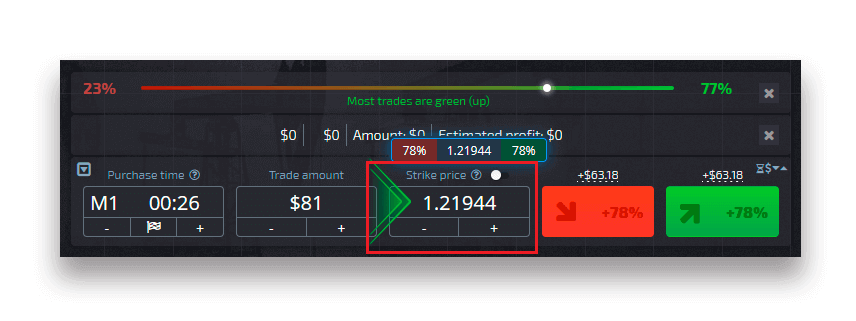
Przeanalizuj ruch cen na wykresie i opracuj prognozę
Wybierz opcję W górę (zielony) lub W dół (czerwony) w zależności od prognozy. Jeśli spodziewasz się wzrostu ceny, naciśnij „W górę”, a jeśli sądzisz, że cena spadnie, naciśnij „W dół”.
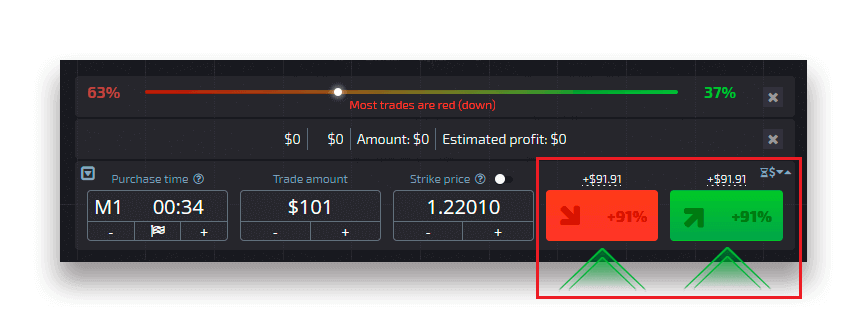
Wyniki zlecenia handlowego
Po zamknięciu zlecenia inwestora (czas do wygaśnięcia) wynik jest odpowiednio oznaczony poprawne lub niepoprawne.
W przypadku prawidłowej prognozy
otrzymujesz zysk — łączną wypłatę zawierającą pierwotnie zainwestowaną kwotę oraz zysk handlowy, który zależy od parametrów aktywów ustalonych w momencie składania zlecenia.
W przypadku trafnej prognozy
Pierwotnie zainwestowana kwota w momencie składania zlecenia pozostaje potrącona z salda konta handlowego.
Anulowanie otwartej transakcji
Aby anulować transakcję przed jej wygaśnięciem, przejdź do sekcji „Transakcje” w prawym panelu interfejsu handlowego. Tam możesz zobaczyć wszystkie transakcje, które są aktualnie w toku i musisz kliknąć przycisk „Zamknij” obok konkretnej transakcji.
Uwaga: Transakcję można anulować tylko w ciągu pierwszych kilku sekund po złożeniu zlecenia handlowego.
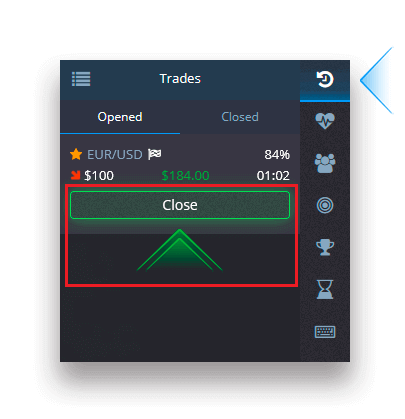
Składanie transakcji ekspresowej
Handel ekspresowy to złożona prognoza oparta na kilku zdarzeniach dotyczących kilku aktywów handlowych. Wygrana ekspresowa transakcja zapewnia wypłatę w wysokości ponad 100%! Kiedy aktywujesz tryb handlu ekspresowego, każde kliknięcie zielonego lub czerwonego przycisku doda Twoją prognozę do handlu ekspresowego. Wypłaty wszystkich prognoz w transakcji ekspresowej są zwielokrotniane, co umożliwia uzyskanie znacznie wyższego zysku w porównaniu z wykorzystaniem pojedynczej transakcji Quick lub Digital.Aby uzyskać dostęp do handlu ekspresowego, znajdź przycisk „Ekspresowy” na panelu po prawej stronie interfejsu handlowego.
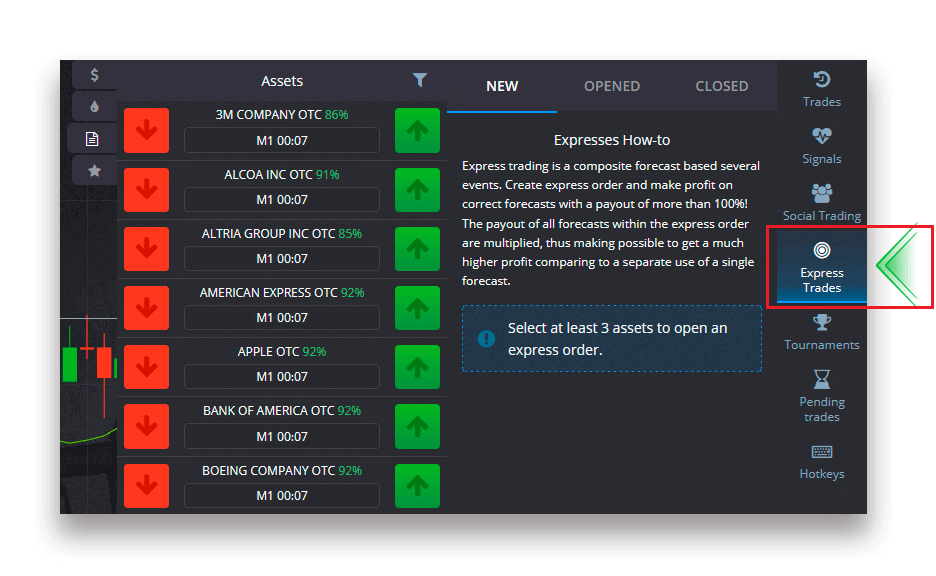
Wybierz rodzaj aktywów, klikając odpowiednią zakładkę (1), a następnie dokonaj co najmniej dwóch prognoz dotyczących różnych aktywów (2), aby zawrzeć transakcję ekspresową.
Przeglądanie otwartych zamówień ekspresowych
Aby zobaczyć swoje aktywne zlecenia ekspresowe, kliknij przycisk „Ekspresowe” w panelu po prawej stronie interfejsu handlowego i wybierz zakładkę „Otwarte”.
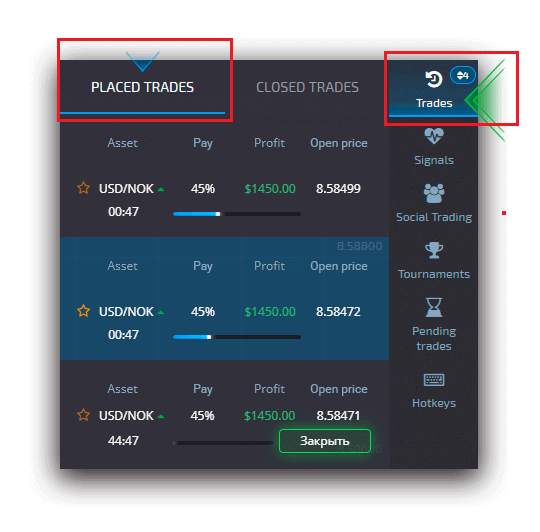
Przeglądanie zamkniętych zleceń ekspresowych
Aby zobaczyć zamknięte zlecenia ekspresowe, kliknij przycisk „Ekspresowe” w panelu po prawej stronie interfejsu handlowego i wybierz zakładkę „Zamknięte”.
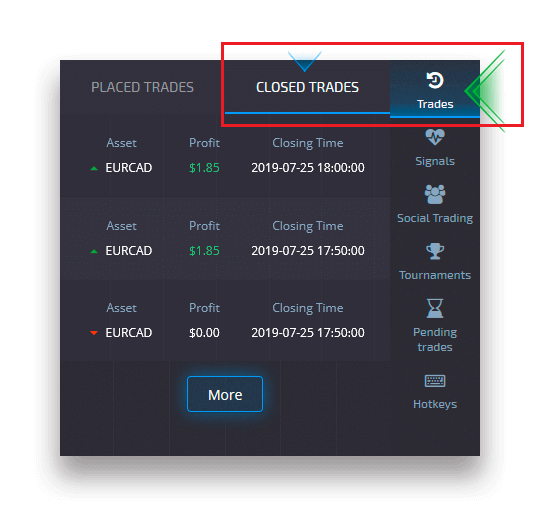
Monitorowanie transakcji
Aktywne sesje handlowe można przeglądać bez opuszczania interfejsu handlowego i bez przełączania się na inną stronę. W prawym menu znajdź przycisk „Transakcje” i kliknij, aby wyświetlić wyskakujące menu z informacjami o transakcjach dla bieżącej sesji.Wyświetlanie otwartych transakcji
Aby zobaczyć otwarte transakcje, przejdź do sekcji „Transakcje” w prawym panelu interfejsu handlowego. Zostaną wyświetlone wszystkie transakcje, które są aktualnie w toku.
Wyświetlanie transakcji zamkniętych Transakcje
zamknięte dla sesji giełdowej można znaleźć w sekcji „Transakcje” (prawy panel interfejsu handlowego).
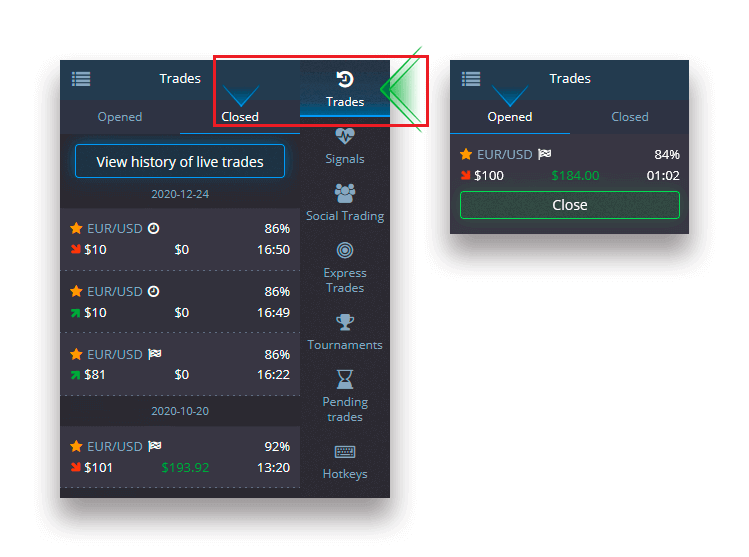
Aby wyświetlić historię transakcji na żywo, kliknij przycisk „Więcej” w tej sekcji, a zostaniesz przekierowany do swojej historii transakcji.
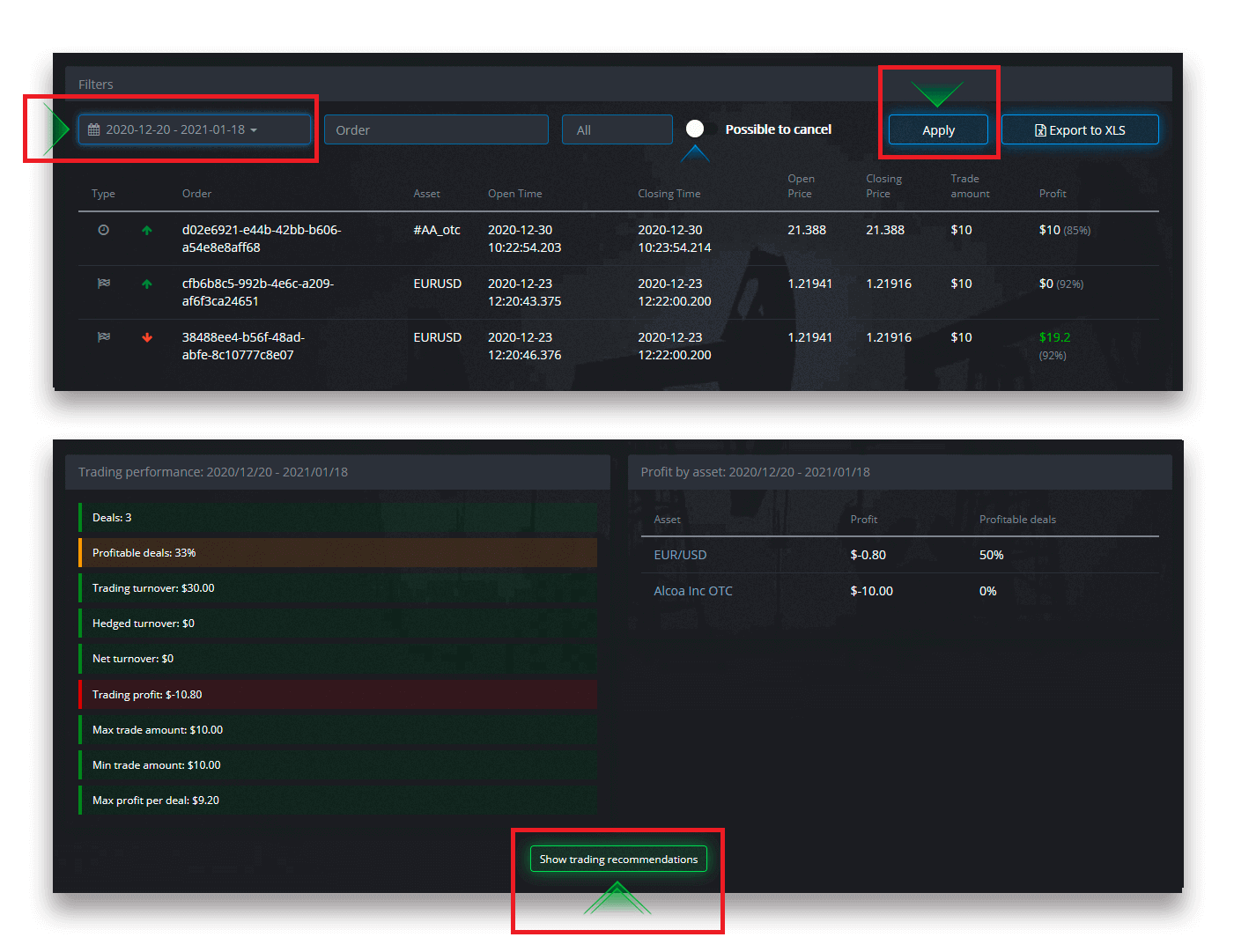
Transakcje oczekujące
Transakcja oczekująca to funkcja, która umożliwia zawieranie transakcji w określonym czasie w przyszłości lub gdy cena aktywów osiągnie określony poziom. Innymi słowy, Twoja transakcja zostanie zawarta po spełnieniu określonych parametrów. Możesz również zamknąć oczekującą transakcję przed jej złożeniem bez żadnych strat.
Składanie zlecenia handlowego „Do czasu”
Aby złożyć zlecenie oczekujące, które jest realizowane „Do czasu” (w określonym czasie), należy:
- Wybierz zasób.
- Kliknij na zegar i ustaw datę i godzinę, kiedy chcesz zawrzeć transakcję.
- Ustaw minimalny procent wypłaty (Pamiętaj, że jeśli rzeczywisty procent wypłaty będzie niższy niż ustawiony, zlecenie nie zostanie otwarte).
- Wybierz ramy czasowe.
- Wpisz kwotę transakcji.
- Po ustawieniu wszystkich parametrów wybierz, czy chcesz postawić opcję sprzedaży, czy opcję kupna.
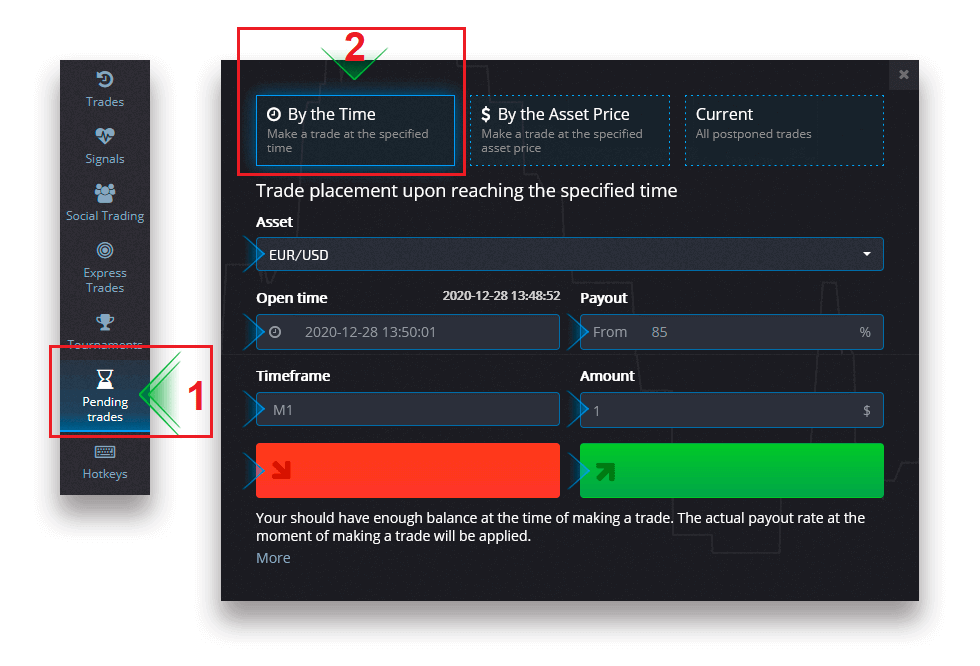
Oczekująca transakcja zostanie utworzona i możesz ją śledzić w zakładce „Bieżące”.
Pamiętaj, że powinieneś mieć wystarczające saldo w momencie realizacji oczekującego zlecenia handlowego, w przeciwnym razie nie zostanie ono złożone. Jeśli chcesz anulować oczekującą transakcję, kliknij „X” po prawej stronie.
Składanie zlecenia handlowego „Według ceny aktywów”
Aby złożyć oczekującą transakcję, która jest realizowana „Według ceny aktywów”, należy:
- Wybierz zasób.
- Ustaw wymaganą cenę otwarcia i procent wypłaty. Jeśli rzeczywisty procent wypłaty jest niższy niż ustawiony, zakład oczekujący nie zostanie zawarty.
- Wybierz ramy czasowe i kwotę transakcji.
- Wybierz, czy chcesz postawić opcję sprzedaży, czy opcję kupna.
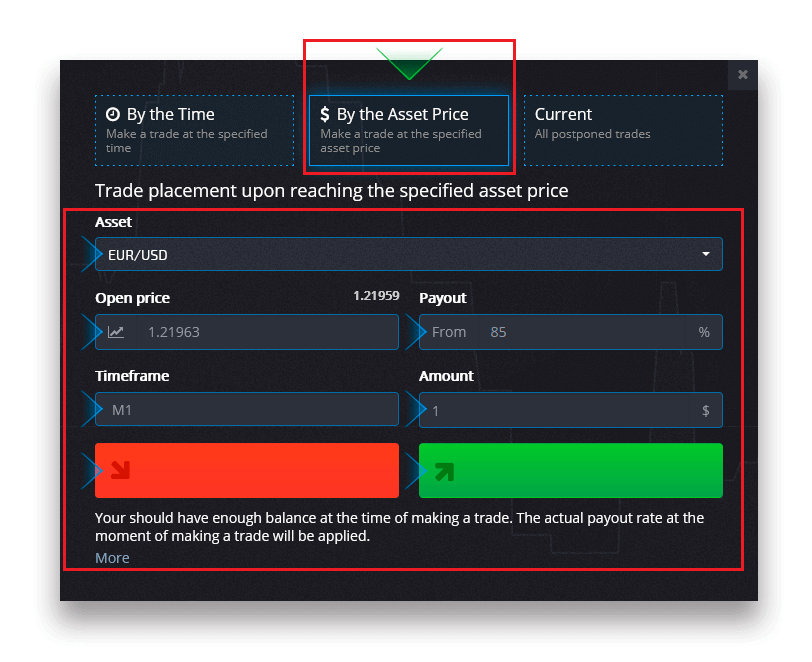
Oczekująca transakcja zostanie utworzona i możesz ją śledzić w zakładce „Bieżące”.
Pamiętaj, że powinieneś mieć wystarczające saldo w momencie realizacji oczekującego zlecenia handlowego, w przeciwnym razie nie zostanie ono złożone. Jeśli chcesz anulować oczekującą transakcję, kliknij „X” po prawej stronie.
Uwaga: Transakcja oczekująca wykonana „Po cenie aktywów” otwiera się wraz z następnym tikiem po osiągnięciu określonego poziomu ceny.
Anulowanie oczekującego zlecenia handlowego
Jeśli chcesz anulować oczekującą transakcję, kliknij przycisk „X” w zakładce bieżących zleceń oczekujących.
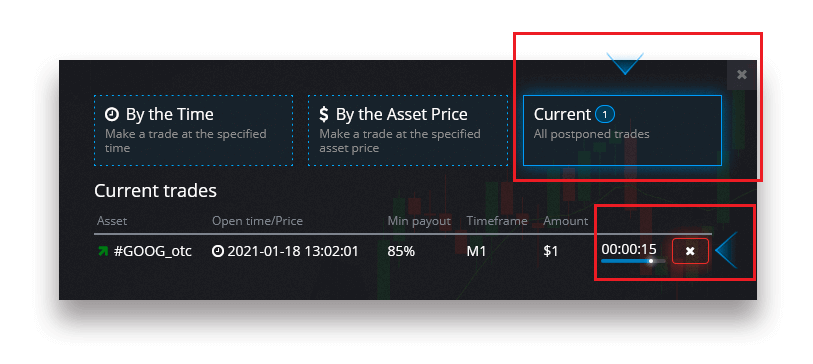
Często zadawane pytania (FAQ)
Różnice między transakcjami cyfrowymi i szybkimi
Handel cyfrowy to konwencjonalny rodzaj zlecenia handlowego. Trader wskazuje jeden ze stałych przedziałów czasowych dla „czasu do zakupu” (M1, M5, M30, H1 itd.) i umieszcza transakcję w tym przedziale czasowym. Na wykresie znajduje się półminutowy „korytarz” składający się z dwóch pionowych linii — „czas do zakupu” (w zależności od określonego przedziału czasowego) oraz „czas do wygaśnięcia” („czas do zakupu” + 30 sekund).
Tak więc handel cyfrowy jest zawsze prowadzony z ustalonym czasem zamknięcia zlecenia, czyli dokładnie na początku każdej minuty.
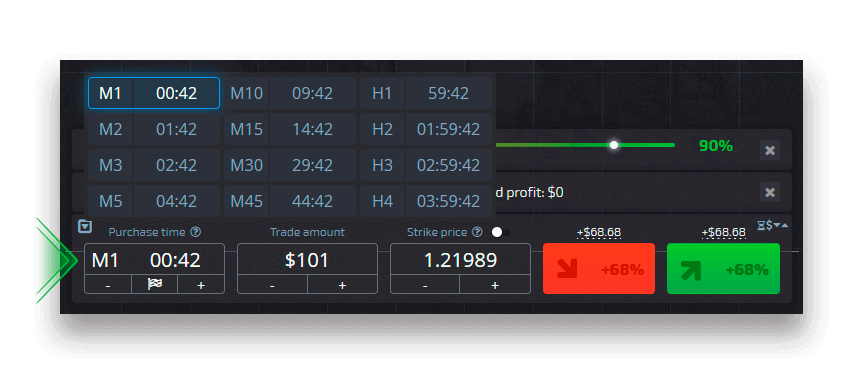
Z drugiej strony szybki handel umożliwia ustawienie dokładnego czasu wygaśnięcia i pozwala na wykorzystanie krótkich ram czasowych, zaczynając od 30 sekund przed wygaśnięciem.
Kiedy składasz zlecenie handlowe w trybie szybkiego handlu, zobaczysz tylko jedną pionową linię na wykresie — „czas wygaśnięcia” zlecenia handlowego, który bezpośrednio zależy od określonego przedziału czasowego w panelu handlowym. Innymi słowy, jest to prostszy i szybszy tryb handlu.
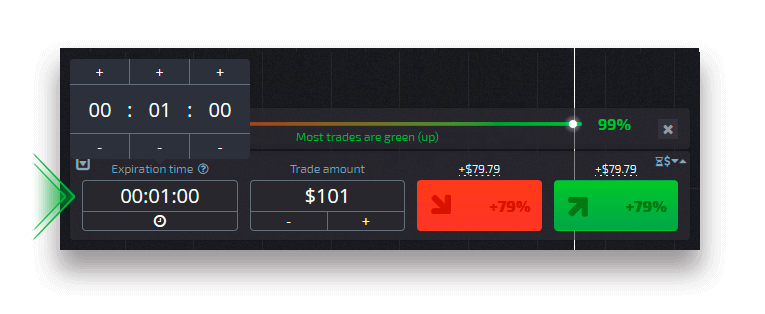
Przełączanie między transakcjami cyfrowymi i szybkimi
Zawsze możesz przełączać się między tymi rodzajami handlu, klikając przycisk „Handel” w lewym panelu sterowania lub klikając flagę lub symbol zegara pod menu przedziałów czasowych w panelu handlu.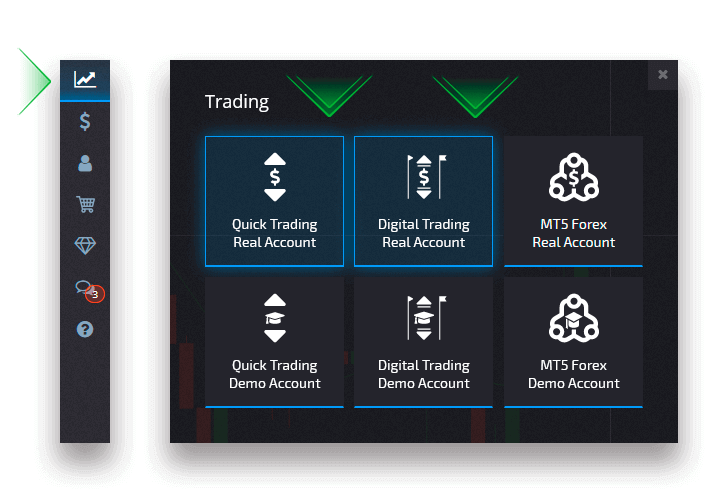
Przełączanie między transakcjami cyfrowymi i szybkimi, klikając przycisk „Handel”
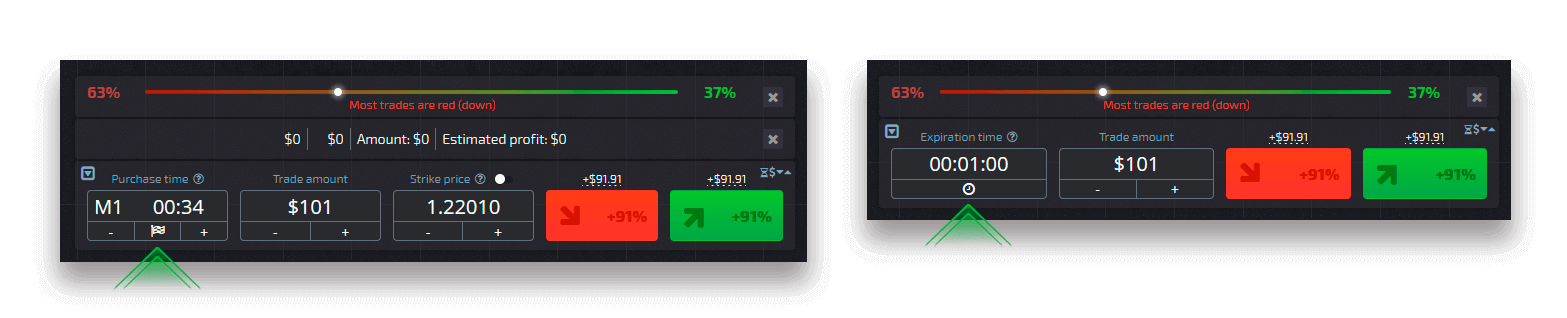
Przełączanie między transakcjami cyfrowymi i szybkimi, klikając flagę
Kopiowanie transakcji innych użytkowników z wykresu
Kiedy wyświetlane są transakcje innych użytkowników, możesz skopiować je bezpośrednio z wykresu w ciągu 10 sekund po ich pojawieniu się. Transakcja zostanie skopiowana w tej samej kwocie, pod warunkiem, że masz wystarczającą ilość środków na koncie handlowym.
Kliknij ostatnią transakcję, która Cię interesuje i skopiuj ją z wykresu.